Wykres Gantta
Samouczek wideo, 2019, 2019, Portfel Gantta (2017), 2017
Przegląd
Jaki jest globalny poziom wykresu Gantta
Jak pracować z wieloma projektami (Gantta nad projektami)
Jaki jest poziom projektu wykresu Gantta
Jak skonfigurować uprawnienia do wykresu Gantta
Jak kamienie milowe są wyświetlane na wykresie Gantta
Jak pracować z linii podstawowych projektów
Sposób pracy z ścieżkę krytyczną projektu
Jak pracować z zadaniami rodzic-dziecko wizualizacji
Jak utworzyć zadania stosunki z opóźnieniem
Rodzaje relacji między zadaniami (linki) na wykresie Gantta
Jak utworzyć nowe zadanie i milowy krok w prawo od Gantta
Jak zaktualizować harmonogram zadań (data, termin, czas trwania, zakończenia start)
Jak zaktualizować harmonogram kamieni milowych "
Jak sortować zadania kamieni milowych
Jak pracować z zoomem z harmonogramem projektu (dzień, tydzień, miesiąc)
Jak pracować z przycisku Step Back (Cofnij)
Jak pracować z filtrami zadań i opcjami powyżej Gantta
Jak pracować z opcji eksportu
Jak pokazują wakacje na wykresie Gantta
Jak wyświetlić alokacje zasobów na wykresie Gantta
Jak korzystać z narzędzia
Jak pokazują przepływ gotówki na wykresie Gantta
Jak używać przycisku Problemy
Jak sortuje się zadania na wykresie Gantta
Legenda wykresu Gantta
Jak zabezpieczyć pożądaną datę dostawy na wykresie Gantta
Wykres Gantta na osobistej stronie głównej
sytuacje narożne
Przegląd
Wykres Gantta jest specjalistą Wykres słupkowy wykorzystane w celu zapewnienia Przegląd graficzny i harmonogram wszystkich zadań (problemów) lub wskazać elementy pracy i zależności projektu, Jest to wykres z prostokątnych prętów. Długość każdego słupka jest proporcjonalna do wartości czasowej konieczne dla każdego zadania na Struktura podziału pracy (SPP). Możesz porównanie dwóch lub więcej czasu trwania zadań bardzo łatwo na wykresie Gantta. Końcowy produkt ilustruje harmonogram projektu. Wykres Gantta jest w pełni zgodny z Zarządzanie projektami IPMA i PMI Standardy metodologii.
Tabela Gantta jest przeznaczona głównie do:
- project Managerów
- Menedżerowie liniowi
- Menedżerowie IT
- Właściciele małych firm
- Zarządzający portfelami projektów
Dlaczego wykres Gantta jest ważny
Podsumowanie i końcowe elementy projektu, które łączą się, tworząc wewnętrzną strukturę projektu, przedstawiono na wykresie Gantta. Będzie ona również przedstawiać Zależności różnych zadań (sprawy) w ramach projektu. Na wykresie można zilustrować końcowe elementy projektu start i meta w zarządzaniu projektami. Można również pokazać Elementy końcowe podsumowanie i zależności, Najmniejsza zadanie śledzone w ramach starań projektu jest znany jako elementu końcowego. wykres Gantta przedstawia zadania w większości nowoczesnych pakietów planowania projektu.
Sposób, aby stworzyć ten wykres rozpoczyna się od określenia wystawianie niezbędnych działań (zadania, problemy). W następnym kroku dostosuj wykres, podając określone kolumny, jednostki osi czasu, filtry itd. Następnie wypisz, które elementy zależą od innych i jakie czynności mają miejsce, kiedy. Dla każdego działania podaj, ile roboczogodzin będzie to wymagało (Szacowany czas) I kto jest odpowiedzialny (mandatariusz). Wreszcie, określić czas przepustowości (datę rozpoczęcia, termin). Podstawową zaletą tej techniki jest jej dobry przegląd graficzny, który jest łatwy do zrozumienia dla prawie wszystkich uczestników projektu i zainteresowanych stron. Podstawową wadą jego jest ograniczone możliwości zastosowania wielu projektów ponieważ projekty są często bardziej złożone niż można skutecznie przekazywana (ocena wzrokowa) z tego wykresu.
Jakie są główne zalety wykresu Gantta
- Najprostszym sposobem planowania projektów, w tym wszystkie związane z nimi zadania, etapy, relacje, opóźnienia itp
- Najlepszym wizualizacja całego projektu lub wielokrotnego zarządzania projektami
- Ogromne oszczędności czasu podczas fazy planowania projektu
- Wielki przegląd postępów w fazie realizacji projektu
- Szerokie możliwości dostosowywania (filtry, kolumny, oś czasu, niestandardowe widoki, takie jak domyślne, linie bazowe, ścieżka krytyczna i zarządzanie zasobami - wymaga osobnej wtyczki)
- Duże zaangażowanie funkcji przeciągnij i upuść zmniejsza potrzebę sterowania klawiaturą (możesz przenosić zadania, projekty i kamienie milowe na osi czasu, a tym samym je planować, możesz także tworzyć relacje między podmiotami za pomocą myszy)
Do poprawnej pracy z wykresem Gantta, konieczne jest, aby daty rozpoczęcia i terminy były wprowadzane zarówno dla zadań, jak i projektów, chyba że daty projektów są liczone na podstawie zadań.
Oprogramowanie, które dostosowuje się do Twoich potrzeb? Łatwy.
Wprowadź harmonię do zarządzania projektami za pomocą jednego elastycznego narzędzia i miej wszystko pod kontrolą.
Globalny poziom wykresu Gantta
Tabela Gantta jest dostępna zarówno na stronie poziomie globalnym oraz poziomie projektu, Aby uzyskać do niego dostęp z poziomu globalnego, przejdź do Więcej> Wykres Gantta jak pokazano na rysunku.
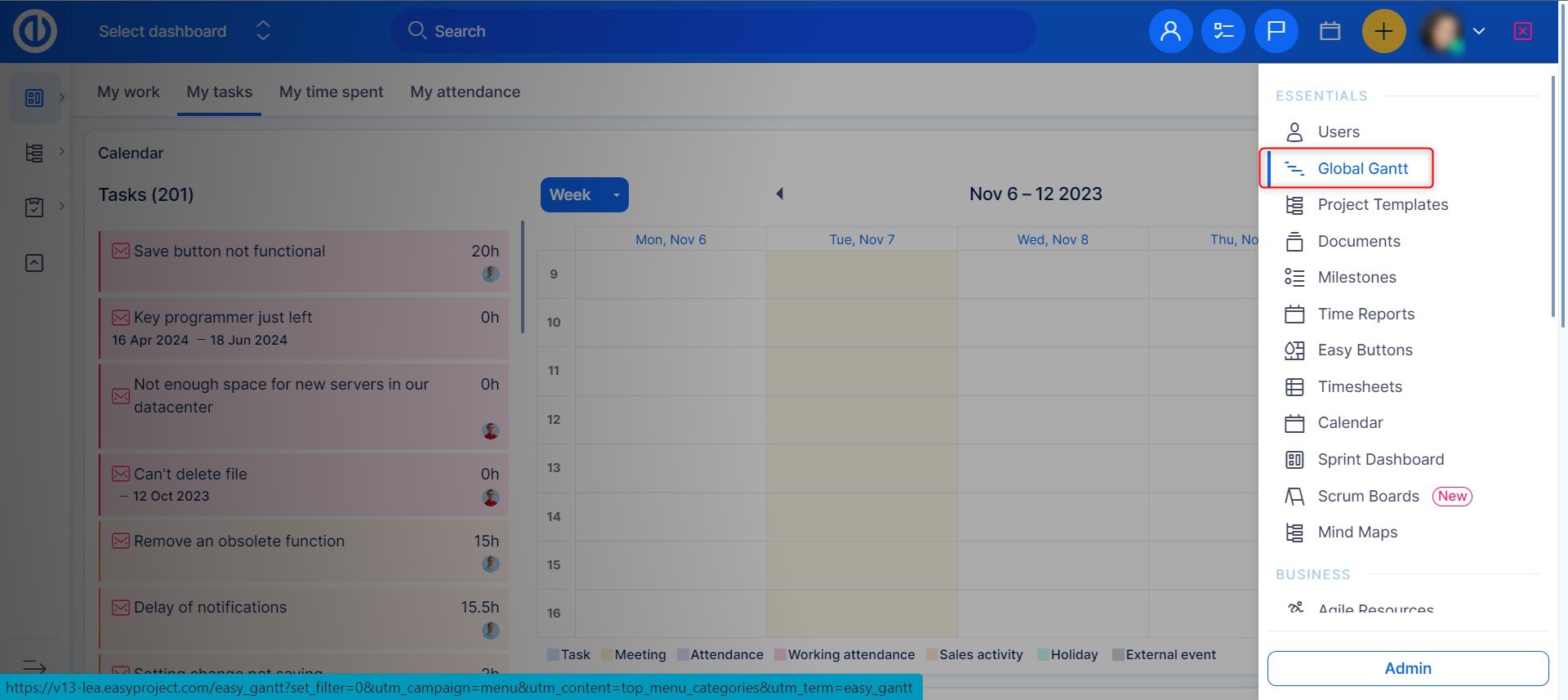
Wykres Gantta w Internecie poziomie globalnym najbardziej odpowiada użytkownikom, którzy muszą pracować z całym drzewem projektu Easy Project, w tym wszystkimi powiązanymi zadaniami, kamieniami milowymi, relacjami, opóźnieniami itp. pojedynczy ekran, Główną zaletą jest zatem unnecessity aby przełączać się pomiędzy poszczególnymi projektami gdy trzeba pracować z (lub przegląd) wiele z nich w tym samym czasie. Z drugiej strony pewna wada może być kompleksowość które mogą działać na szkodę jasności i prędkości, więc zaleca się używać globalny wgląd tylko w razie konieczności.
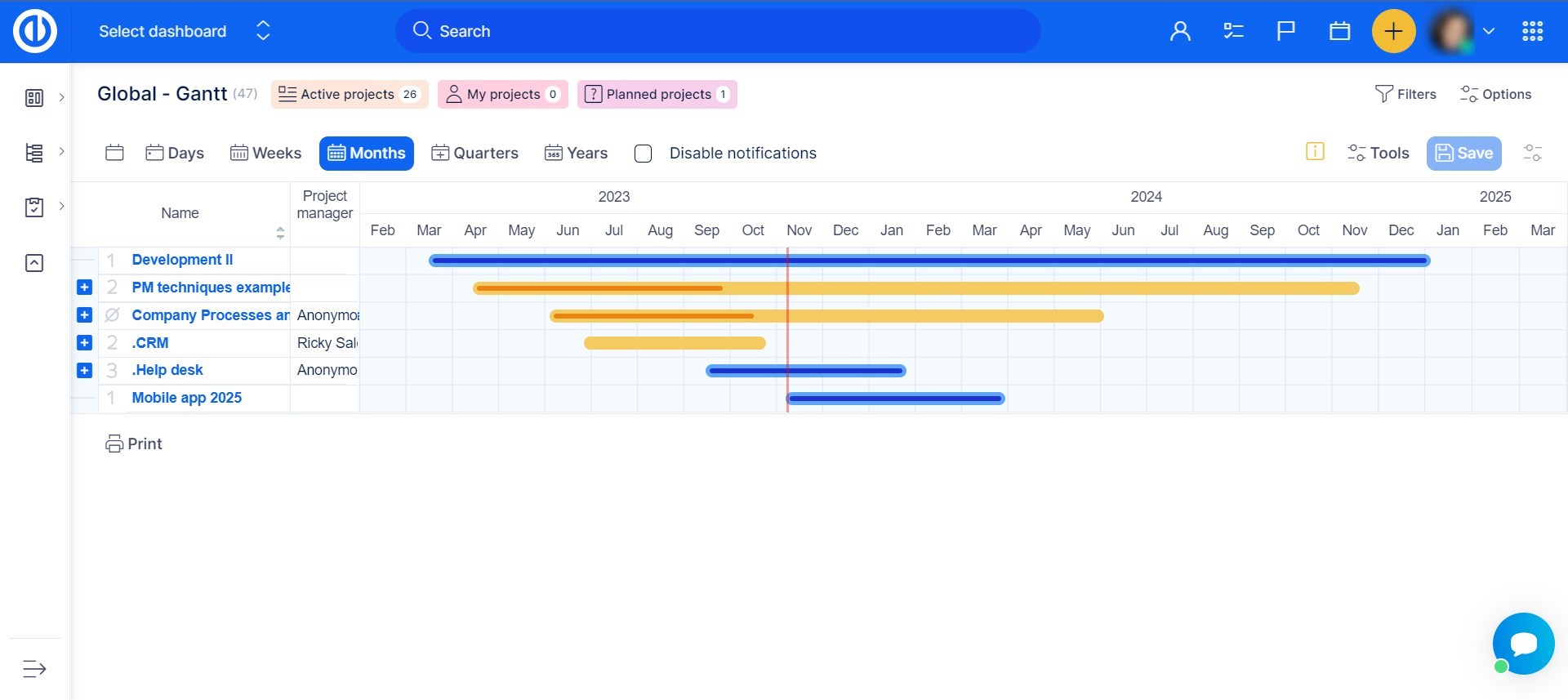
Praca z wieloma projektami (Gantta nad projektami)
Globalny poziom wykresu Gantta zapewnia wyjątkową okazję zarządzania całym portfelem projektów z jednego ekranu. Pokaz Gantta nad projektami całe projekty jak indywidualne paski dzięki czemu można je przeciągać i upuszczać, a tym samym zmieniać harmonogram projektów. Oczywiście początek i koniec każdego paska projektu reprezentują datę rozpoczęcia i termin wykonania określonego projektu na wykresie Gantta, który jest obliczany na podstawie całego drzewa projektu złożonego z projektu nadrzędnego i jego podprojektów, z których każdy może mieć inną datę rozpoczęcia i datę zakończenia. Możesz także drążyć szczegółowe projekty z tego miejsca. Po prostu kliknij "+" Ikona obok nazwy projektu i zobaczyć wszystkie zadania (problemy) oraz Kamienie milowe (wersje) - możesz je również przeciągać i upuszczać. Pokazuje również Gantt over Projects Zakończenie projektu ważona (Zgodnie z kolorowych kawałków prętów) na podstawie rzeczywistej wagi (szacowany czas) zadań (problemów) i ich zakończenia%. Jak widać, niektóre bary projektu są ciemniejsze niż inne. Ciemniejsze te stanowią szablony projektów, podczas lżejsze nich są standardowe projekty. Ustawienia projektu i zadań widoczności można zmodyfikować w ustawienia Gantta (prawy górny przycisk), jak pokazano poniżej. Długość paska projektu na osi czasu wykresu Gantta na poziomie globalnym jest określana przez datę rozpoczęcia i termin realizacji otwartych (widocznych) zadań należących do tego projektu, niezależnie od daty rozpoczęcia i terminu samego projektu.
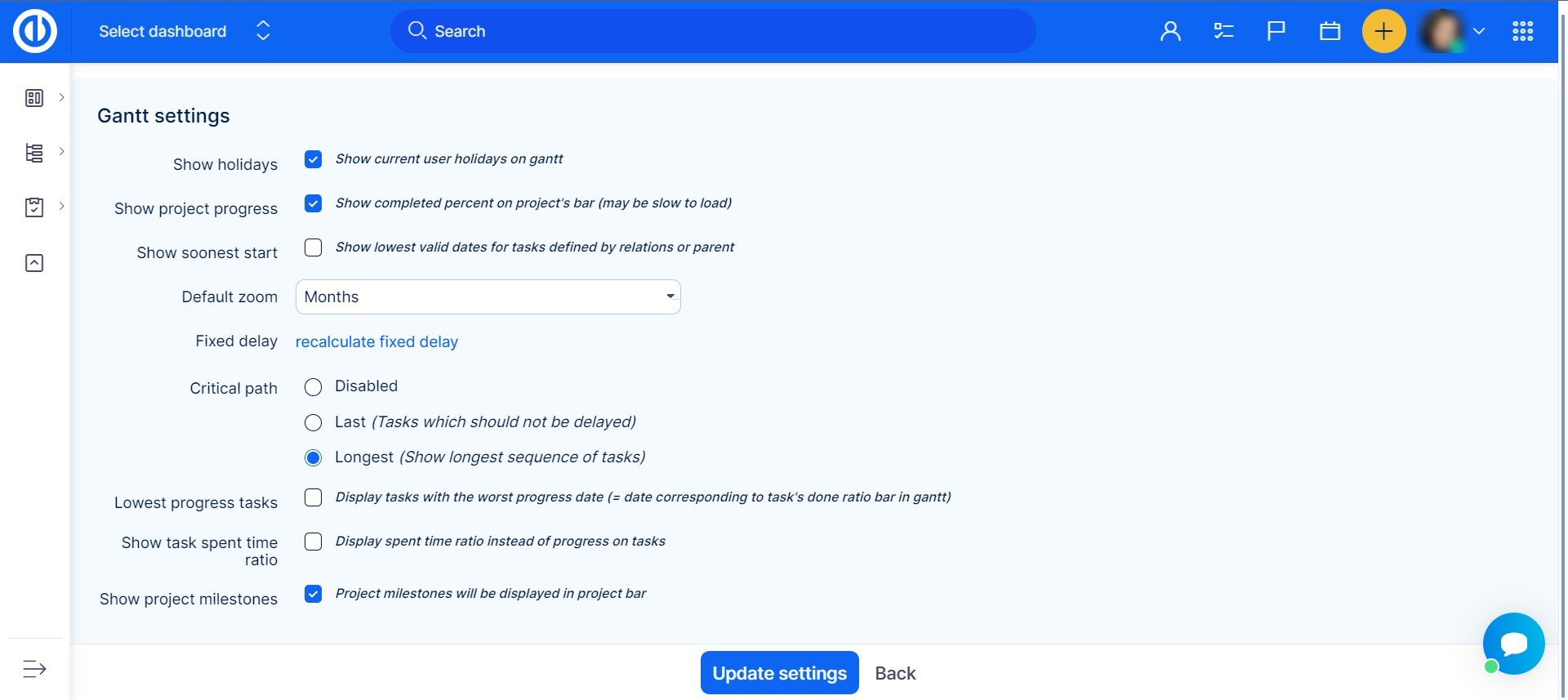
% ukończenia projektu w globalnym Gantcie
Dlaczego nie % Gotowe stosunek pokazany w lewej kolumnie globalnego wykresu Gantta odpowiada procentowi ukończenia pokazanemu na poziomym pasku projektu na osi czasu?
W przypadku projektu z 2 zadaniami: % ukończenia projektu = ((% ukończenia T1 * szacowany czas T1) + (% ukończenia T2 * szacowany czas T2)) / suma szacowanych godzin.
Przykład: Zadanie 1 ma ukończone 10 godzin z 20%. Zadanie 2 ma szacowaną 1 godzinę i jest wykonane = ukończone w 100%. Pasek globalnego wykresu Gantta pokaże ukończenie projektu na poziomie 27%, ponieważ większe (bardziej znaczące) zadanie jest dopiero na wczesnym etapie ukończenia.
Jest to jedyny sposób, w jaki % ukończenia jest pokazywany na poziomych słupkach w globalnym wykresie Gantta. Ze względu na przeszkody w wydajności i stabilności, które miałyby zauważalny wpływ na resztę aplikacji, nie ma ustawień dla tego zachowania.
Z kolei kolumna % Done w tabeli projektu obok globalnego wykresu Gantta jest obliczana na podstawie ustawienia Administracja » Ustawienia » Projekty – Formuła obliczania realizacji projektu. Aby pokazać spójne wartości w tabeli i na globalnym pasku Gantta, należy go ustawić na Średnia ważona % zrobiono z wagami w szacowanym czasie.
Ta opcja określa również, co jest wyświetlane jako % Wykonano/Postęp na stronie Przegląd projektu (moduł Kontrolki projektu) oraz w kolumnie listy projektów.
Dlaczego % ukończenia wyświetlany na poziomym pasku projektu wynosi 100%, gdy zadania nie zostały jeszcze ukończone?
Jeżeli istnieje 0 szacowany czas na wszystkich otwartych (pozostałych) zadaniach w projekcie oznacza to praktycznie brak pracy do wykonania w projekcie (praca = czas pracownika). Jeśli używasz globalnego wykresu Gantta do monitorowania ukończenia projektu, niezbędne jest użycie szacowanego czasu na zadania. Jeśli projekt nie ma żadnych zadań, oznacza to również, że nie ma już pracy (=100% ukończone).
Uwagi:
- W globalnych ustawieniach Gantta jest opcja Pokaż wskaźnik czasu spędzonego na zadaniu. To ustawienie definiuje postęp pokazany w poziomych paskach reprezentujących zadania, a nie paski projektu.
- Czerwony kolor pasków projektu w globalnym wykresie Gantta: Gdy % ukończenia wyświetlany na pasku projektu nie jest wystarczająco długi, aby osiągnąć rzeczywistą datę (czerwona linia), projekt jest pokolorowany na czerwono. To samo dotyczy projektów, w których postęp jest mniejszy niż 100%, a termin ich realizacji już minął.
Co robi pole wyboru "Pokaż najszybszy start"
Po zaznaczeniu ta opcja pokazuje najniższe ważne daty dla zadań zdefiniowanych przez krewnych lub rodzica. Jak pokazano poniżej, nawias kwadratowy wskazuje najniższą datę, na którą można przenieść zadanie, ale nie dalej, ponieważ jest ona powiązana z innym zadaniem, które je poprzedza. Ta funkcja jest widoczna tylko w widoku Global Gantta. Nawiasy nie pojawią się w projekcie Gantta.
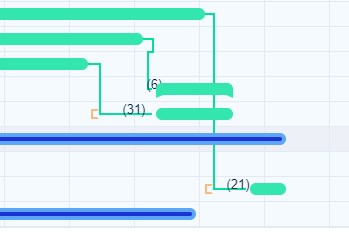
Co robi pole wyboru „Pokaż wskaźnik czasu spędzonego na zadaniu”
Włączenie tej opcji spowoduje wyświetlenie wskaźnika czasu spędzonego / szacowanego na pasku zadań w Gantcie. Wartość tę można zmienić tylko przez rejestrowanie czasu lub edycję szacowanego czasu w zadaniu. Dlatego nie możesz go zmienić bezpośrednio w Gantcie, jak możesz, pokazując% ukończone.
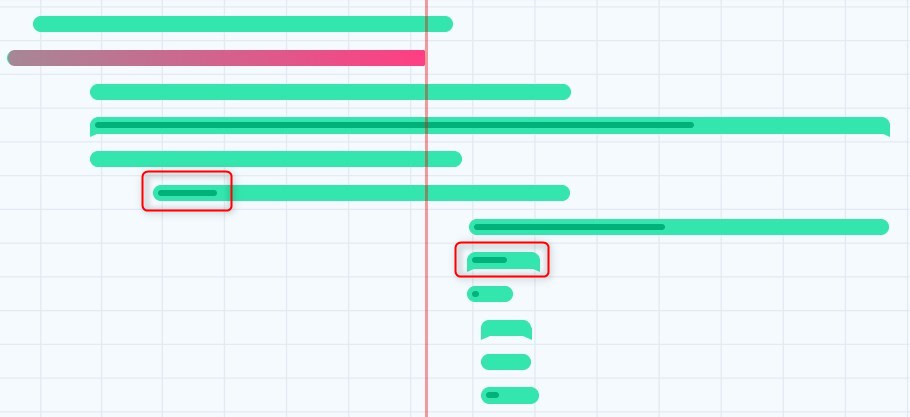
Co się stanie, jeśli projekt zostanie przeniesiony na globalny wykres Gantta
Poruszanie się z całym projektem na globalnej mapie Gantta spowoduje wszystkie powiązane zadania, kamienie milowe i podprojekty zmiana daty odpowiednio, Zadania są przemieszczane do końca powiązanych etapów. wpływają żadne powiązania cross-projectTakie jak, poprzedza lub następuje nadrzędny-podrzędny. Udostępnione etapy nie są dotknięte, jak również, w związku z tym, mogą one stać się nieważne, jeżeli pozostają one poza zasięgiem przeniesiony projektu. Brak powiadomień systemowych są tworzone ani jakiekolwiek zmiany można znaleźć w czasopismach.
Poziom projektu wykresu Gantta
Teraz spójrzmy na tabelę Gantta na poziomie projektu, Zanim będzie można uzyskać do niego dostęp z projektu, trzeba do aktywacji danego modułu w ustawieniach projektu, jak pokazano na obrazku poniżej.
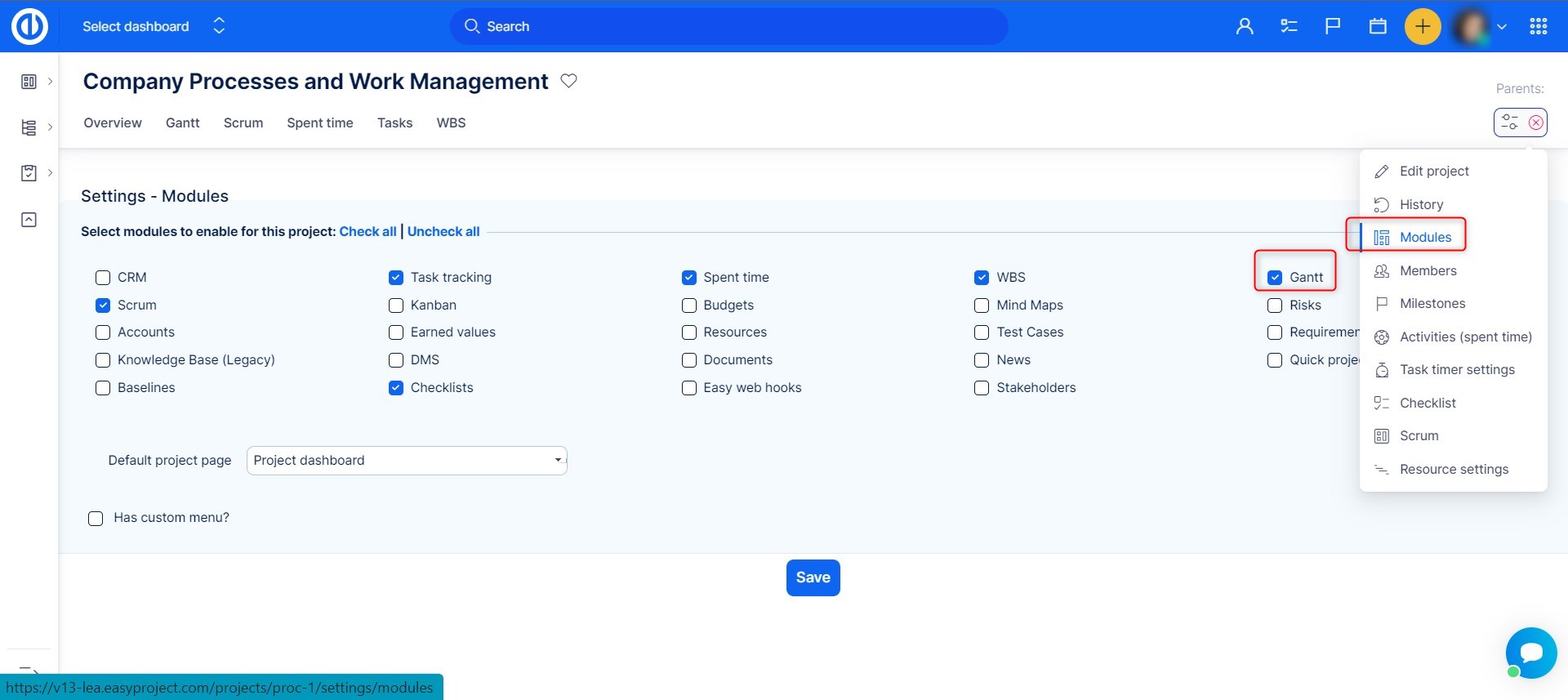
Natychmiast po aktywacji modułu karta wykresu Gantta pojawi się w Górne menu konkretnego projektu. Kliknij na niego, a wykres Gantta otworzy się. Korzystanie z funkcji w poziomie projektu jest lepszym wyborem dla użytkowników, którzy potrzebują do pracy na tylko konkretny projekt więc nie trzeba widzieć całego drzewa projektu jak na poziomie globalnym. Kolejną różnicą jest to, że wykres Gantta na poziomie projektu to bardziej konfigurowalny jak można łatwo przełączać pomiędzy różnymi typami widzenia, takich jak domyślne, linie bazowe i ścieżka krytyczna, co nie jest możliwe na poziomie globalnym. Jeśli otworzysz projekt nadrzędny na wykresie Gantta, oprócz wybranego projektu zostaną wyświetlone jego podprojekty i ich zadania.
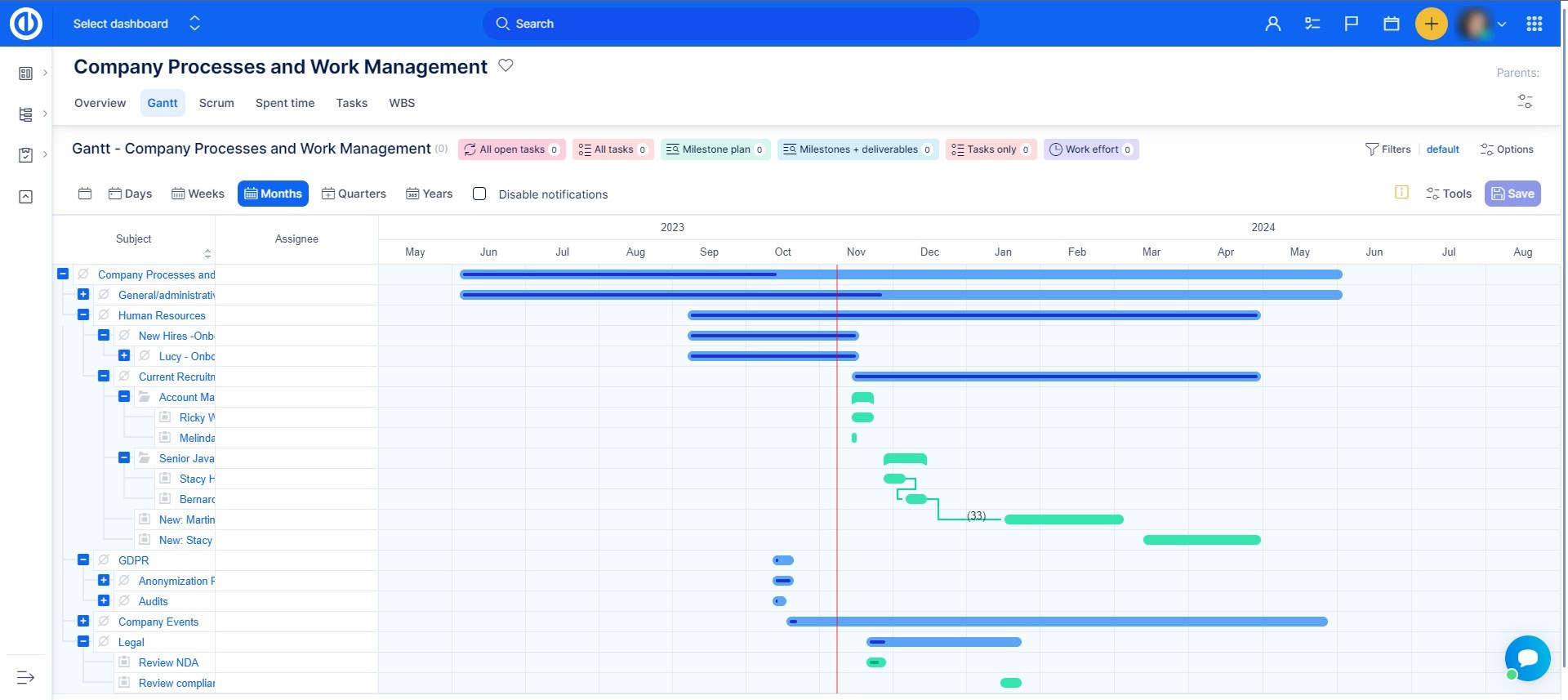
Długość paska projektu na osi czasu wykresu Gantta na poziomie projektu jest określana na podstawie daty rozpoczęcia i terminu samego projektu, niezależnie od daty rozpoczęcia i terminu wykonania zadań należących do tego projektu.
Jak skonfigurować uprawnienia do wykresu Gantta
Uprawnienia Easy Gantta można skonfigurować w Więcej >> Administracja >> Role i uprawnienia >> Gantt (zarówno w uprawnieniach globalnych, jak i uprawnieniach do projektów). Ponadto Przycisk Edytuj (umożliwiając pracę z Ganttem) jest dostępne tylko wtedy, gdy uprawnienie „Zarządzaj relacjami zadań" jest włączone (można je znaleźć w Role i uprawnienia >> Uprawnienia projektu >> Śledzenie zadań - Zarządzaj relacjami zadań).
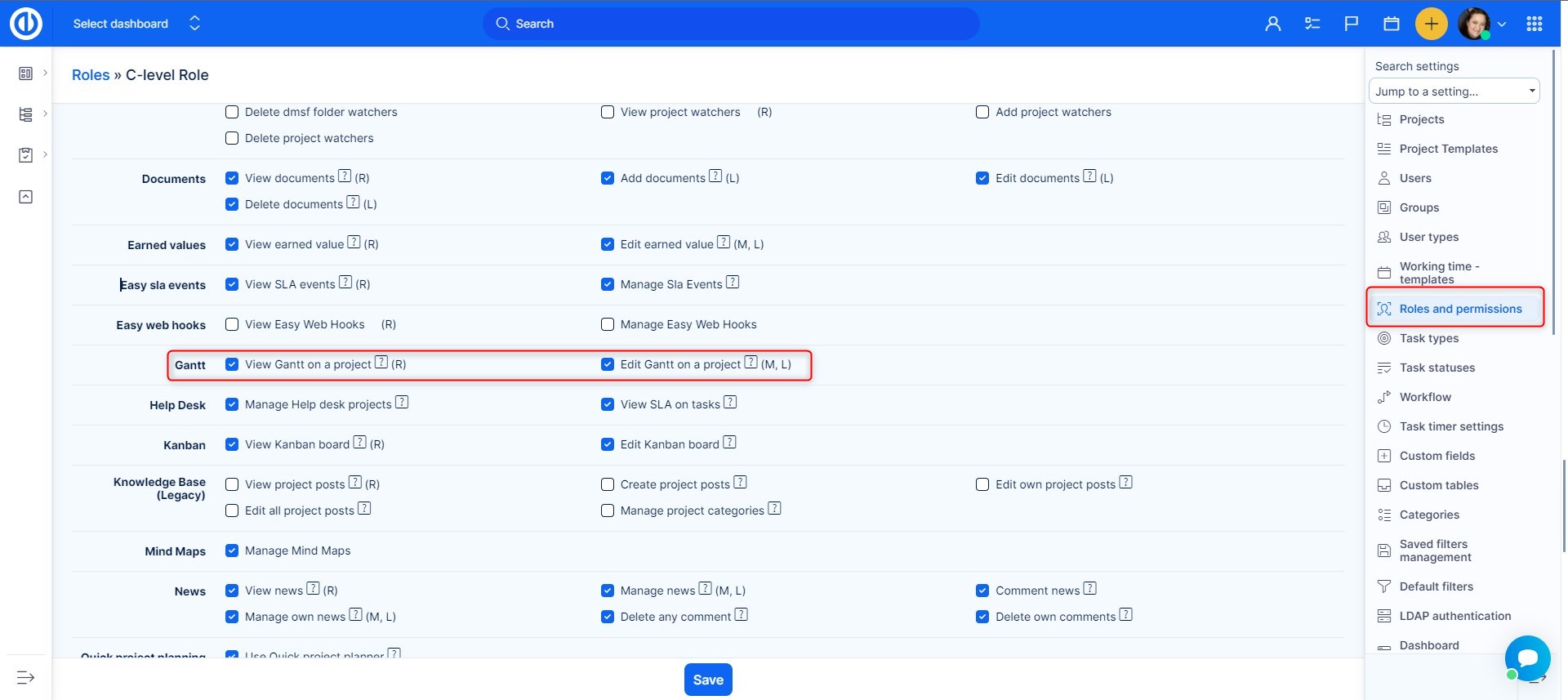
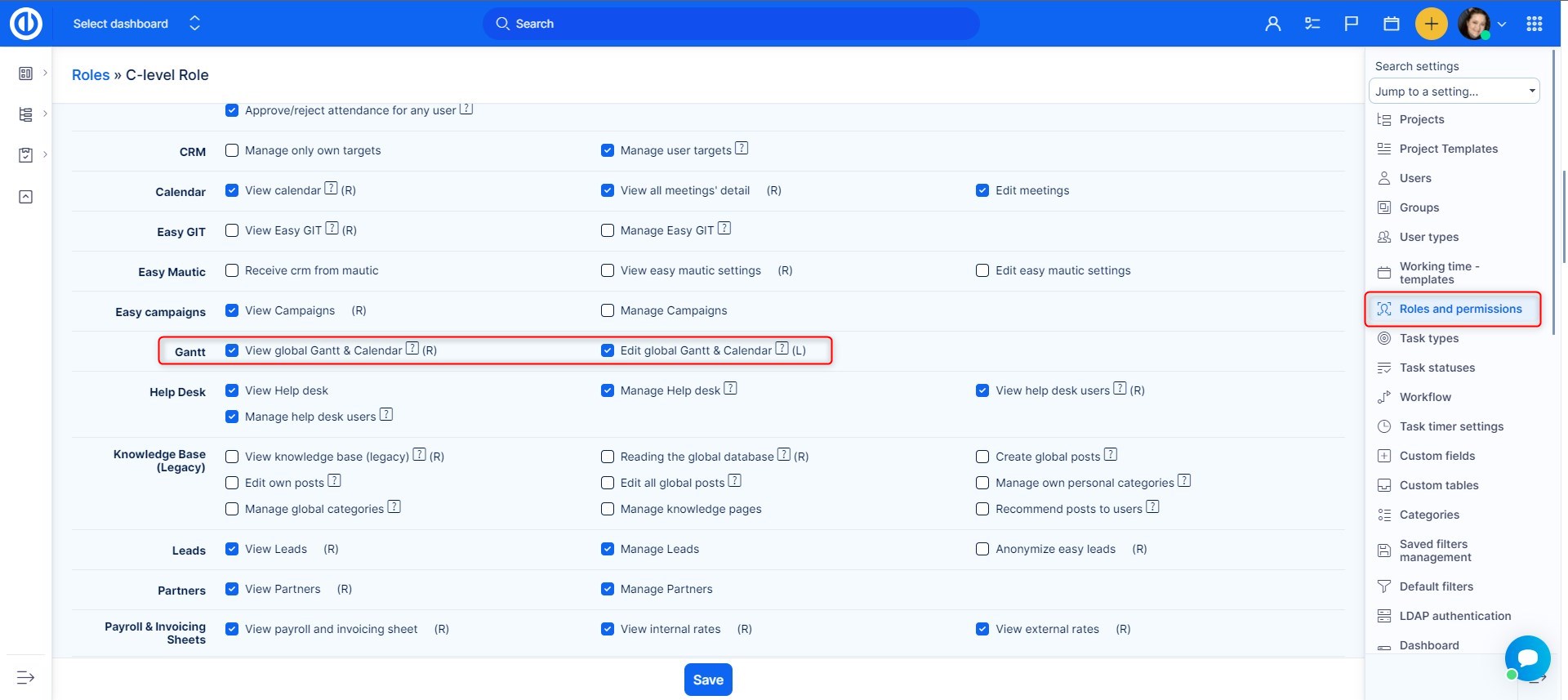
Jak kamienie milowe są wyświetlane na wykresie Gantta
Otwarta milestone zawsze pokazywany jest w ramach danego projektu, gdzie jest zdefiniowana. Ponadto otwarta milowym jest wyświetlany powyżej widocznych zadań, które są związane z ich zakończenia. Dotyczy to także sytuacji, gdy kamień milowy dzielone z kilku projektów, które obejmują zadania związane z kamieniem milowym na innym projekcie. Zamknięte etapy można znaleźć tylko w Ustawieniach projektu >> Kamienie milowe.
Kiedy wspólny kamień milowy jest wyświetlany w projekcie innym niż domowy na wykresie Gantta zobaczysz go dwukrotnie i w nieco innym kolorze niż standardowe kamienie milowe – pod listą zadań znajduje się oryginalny udostępniony kamień milowy (można go przesunąć metodą przeciągania i upuszczania), a pod nazwą projektu znajduje się jego lustro powiązane z konkretnym zadaniem projektu (nie można przenosić przez przeciąganie i upuszczanie).
Użytkownicy mogą być dozwoleni lub uniemożliwieni przenoszenie zadań poza powiązane z nimi kamienie milowe. Aby skonfigurować to ustawienie, przejdź do Więcej: Administracja: Ustawienia: Śledzenie zadań: (od) zaznacz pole wyboru „Zezwalaj na ustawianie terminu realizacji zadania po dacie kamienia milowego (kamień milowy zostanie odpowiednio przeniesiony)”. Po przeniesieniu zadania poza kamień milowy i zapisaniu zmiany kamień milowy przejdzie do nowej daty wykonania zadania.

bazowe projektu
W zarządzaniu projektem, bazowy jest Pierwotny plan projektu. Ten oryginalny plan jest wizualizowany w celu porównania z bieżącym planem projektu. Wykres Gantta oferuje tę funkcję podświetlania planu bazowego. Plan bazowy nie zmienia się podczas edycji harmonogramu. Wykres Gantta pozwala na to utworzyć więcej bazowe która w ten sposób pracować jako migawek planu projektu. Przed zastosowaniem linii podstawowych, trzeba mieć moduł włączony w ustawieniach projektu, jak pokazano na obrazku poniżej.
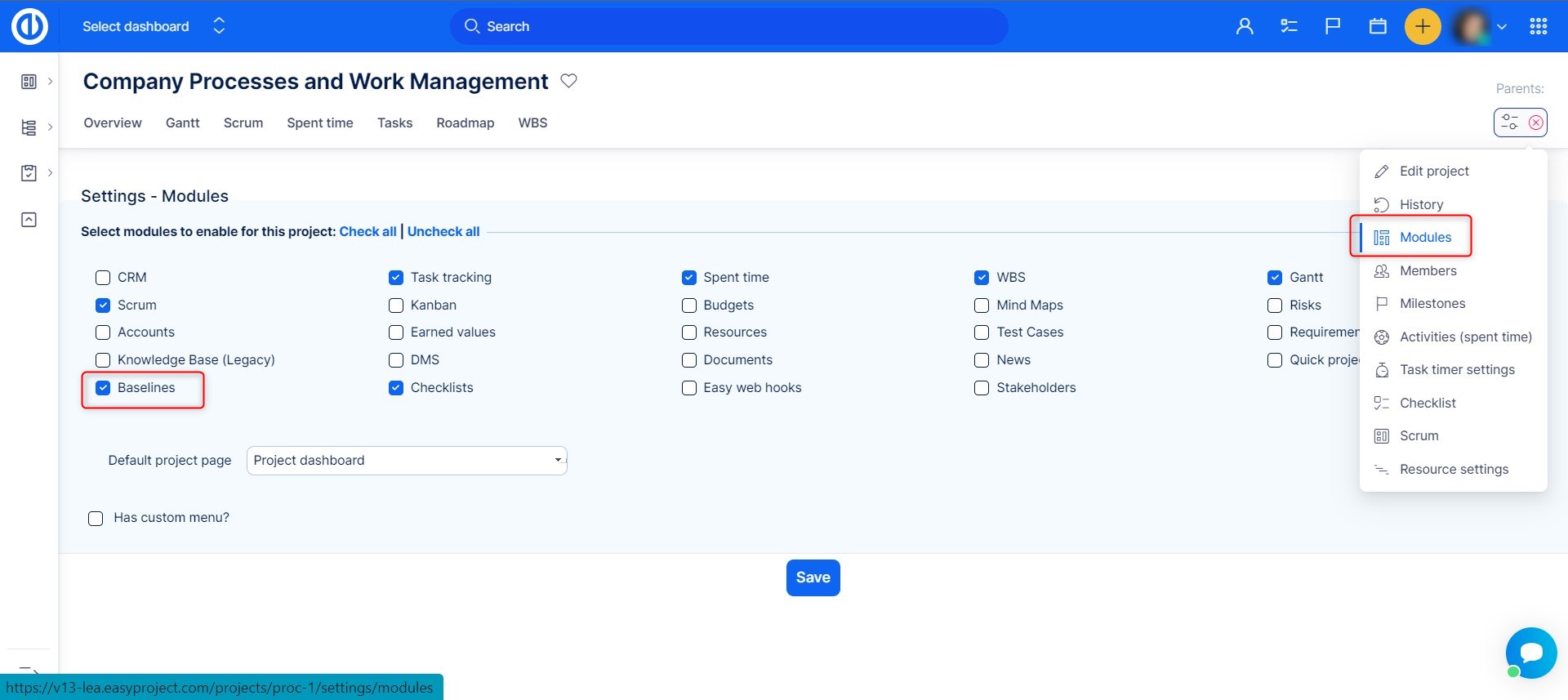
Teraz wróć do Easy Gantt i w Narzędziach włącz przełączanie linii bazowych. Po włączeniu w prawym górnym rogu wykresu znajdziesz przycisk Utwórz linie bazowe. Kliknij na niego, a pojawi się wyskakujące okienko, w którym możesz wpisać nazwę swojej linii bazowej. Jeśli istnieje linia bazowa, zobaczysz pole z listą linii bazowych oraz przycisk umożliwiający usunięcie wybranej linii bazowej.
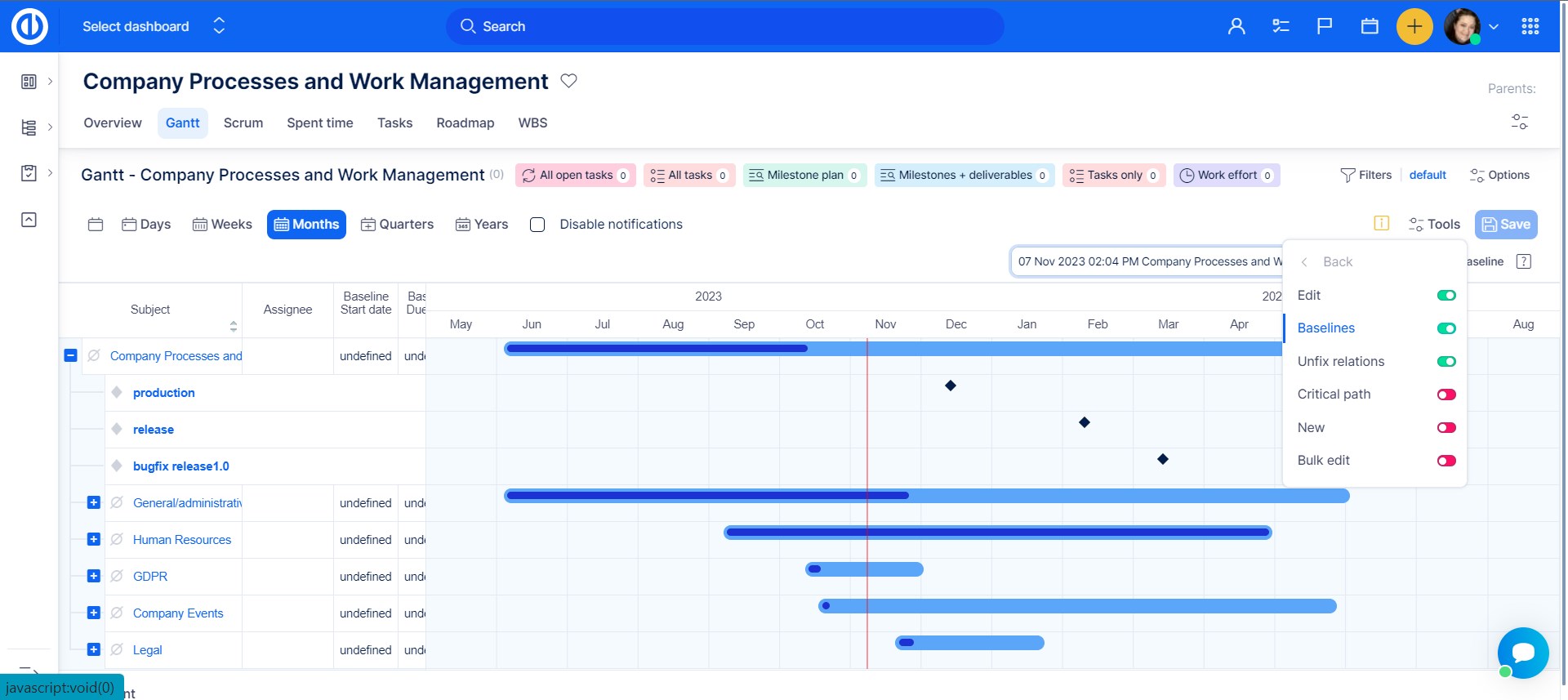
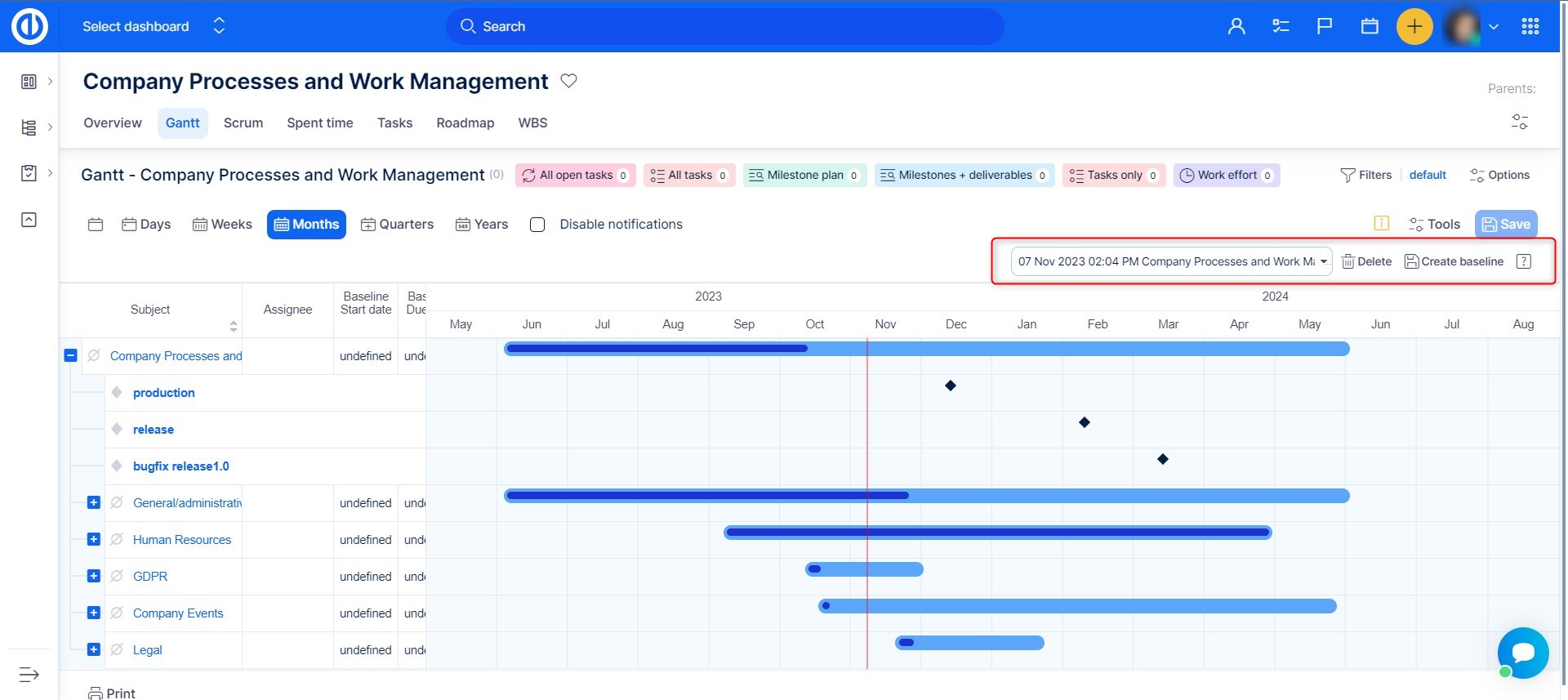
Po utworzeniu linii bazowej zobaczysz, że wszystkie zadania (problemy) na wykresie Gantta zostały podzielone na dwie części, gdzie górne to Twoje bieżące, a dolne to oryginalne zadania z czasu utworzenia linii bazowej. W ten sposób masz doskonały przegląd wszystkich przesunięć czasowych, których dokonałeś w dowolnym momencie. Aby usunąć linię bazową, kliknij przycisk Usuń obok przycisku Utwórz.
Oprócz graficznego przedstawienia linii bazowych na osi czasu, informacje o dacie rozpoczęcia i terminie realizacji linii bazowej można znaleźć także w poszczególnych kolumnach informacyjnych po lewej stronie osi czasu (jak pokazano poniżej). Te dodatkowe informacje przydadzą się, gdy będziesz musiał porównać aktualne daty rozpoczęcia i terminy realizacji z pierwotnym planem (bazowym).
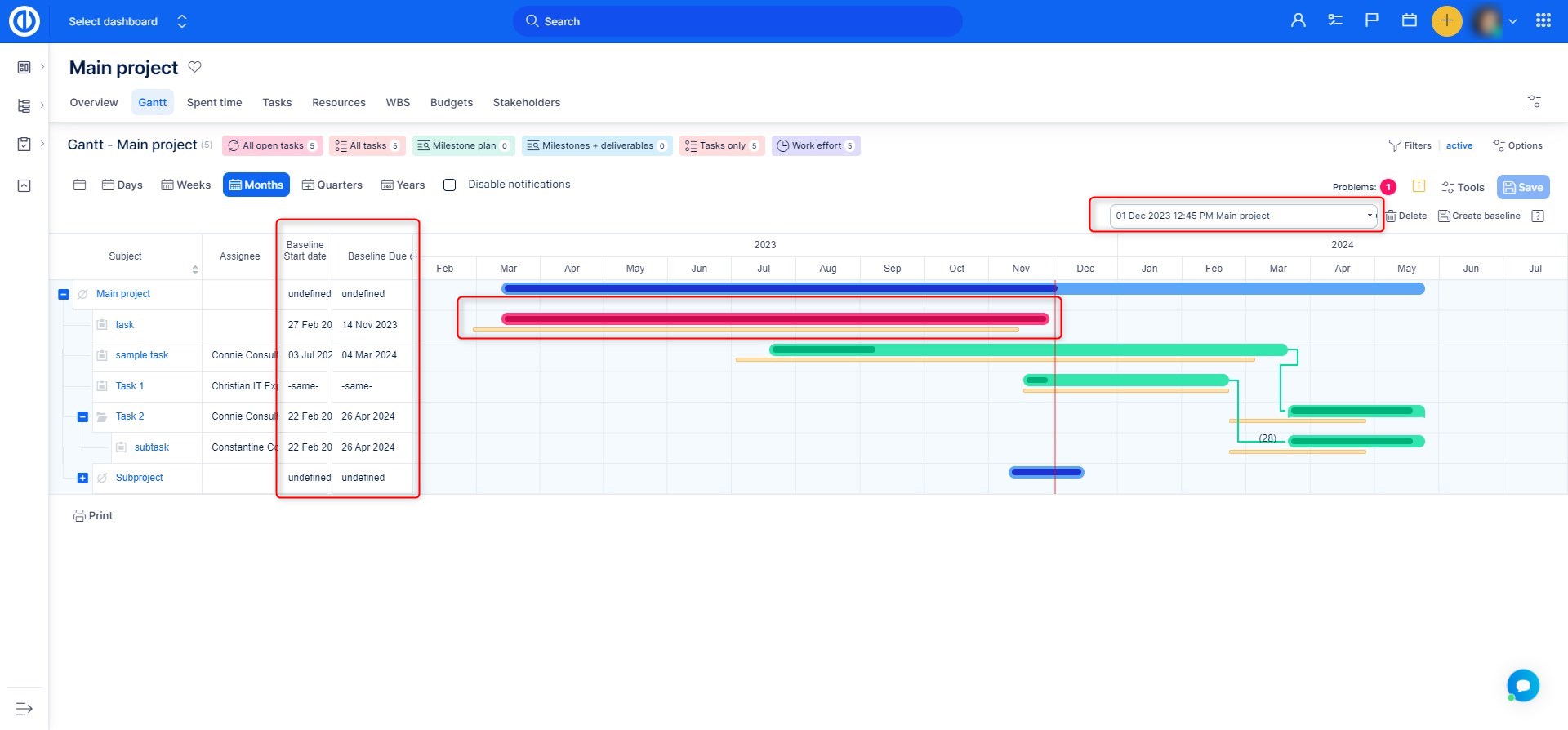
Ścieżka krytyczna projektu
Ścieżka krytyczna to ciąg zadań (zagadnień), którego nie można opóźnić, gdyż w przeciwnym razie opóźniłby się cały projekt. Pokazuje także najkrótszy czas realizacji projektu. Zadanie w projekcie uznaje się za krytyczne, jeśli nie można opóźnić jego terminu, gdyż miałoby to bezpośredni wpływ na termin zakończenia projektu. Easy Gantt pokazuje tę sekwencję po kliknięciu przycisku „Ścieżka krytyczna”. ten przycisk pojawi się, gdy odpowiedni przełącznik zostanie włączony w Narzędziach.
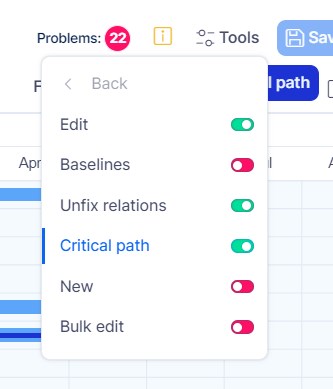
Aktywności na ścieżce krytycznej nie można rozpocząć, dopóki jej poprzednia aktywność nie zostanie zakończona; jeśli jest opóźniony o jeden dzień, cały projekt zostanie opóźniony o jeden dzień, chyba że działanie następujące po opóźnionym działaniu zostanie zakończone dzień wcześniej. Aby zapewnić prawidłowe działanie ścieżki krytycznej, projekt powinien mieć tylko zadanie początkowe i końcowe 1, a zadania (problemy) powinny być powiązane z relacjami.
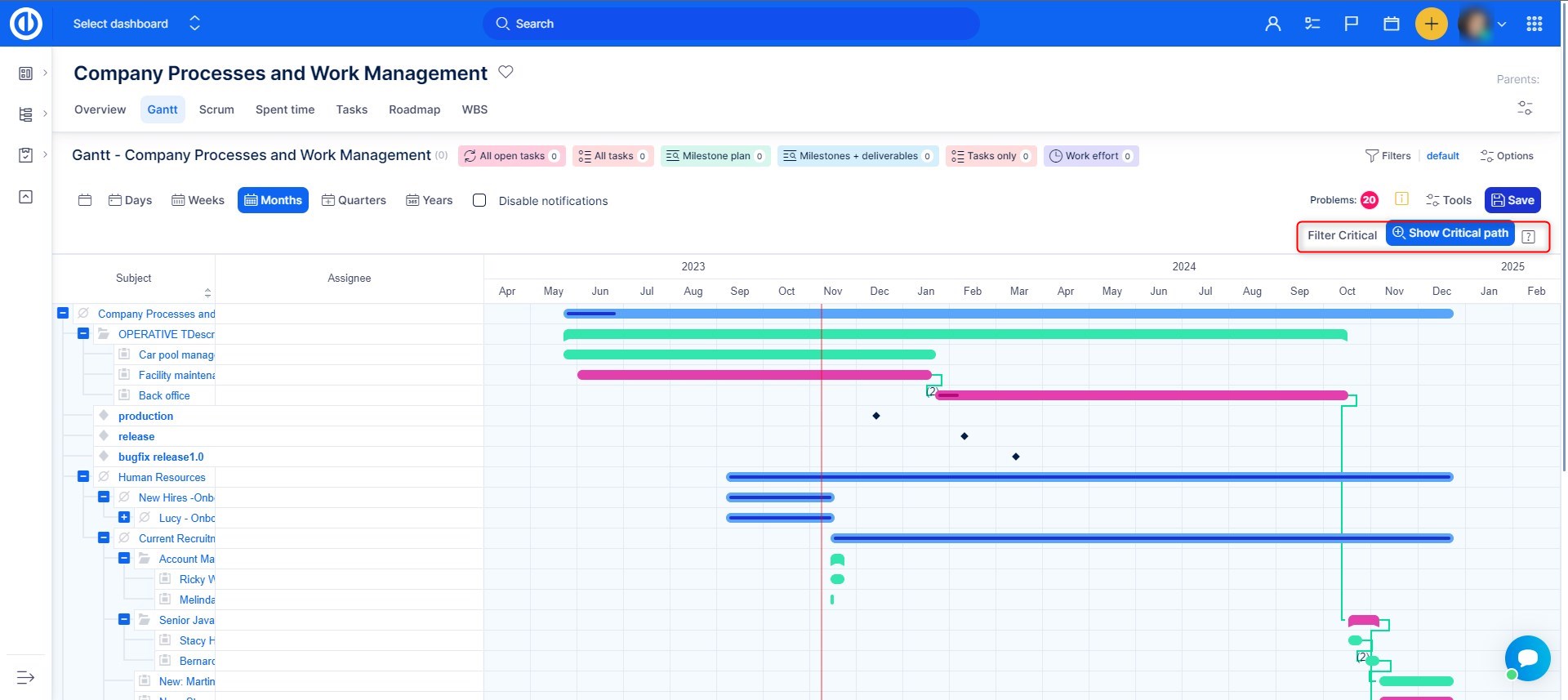
Ustawienia ścieżki krytycznej można modyfikować w globalnych ustawieniach Gantta, do których dostęp można uzyskać za pomocą małego koła zębatego w prawym górnym rogu. Dostępne są następujące opcje.
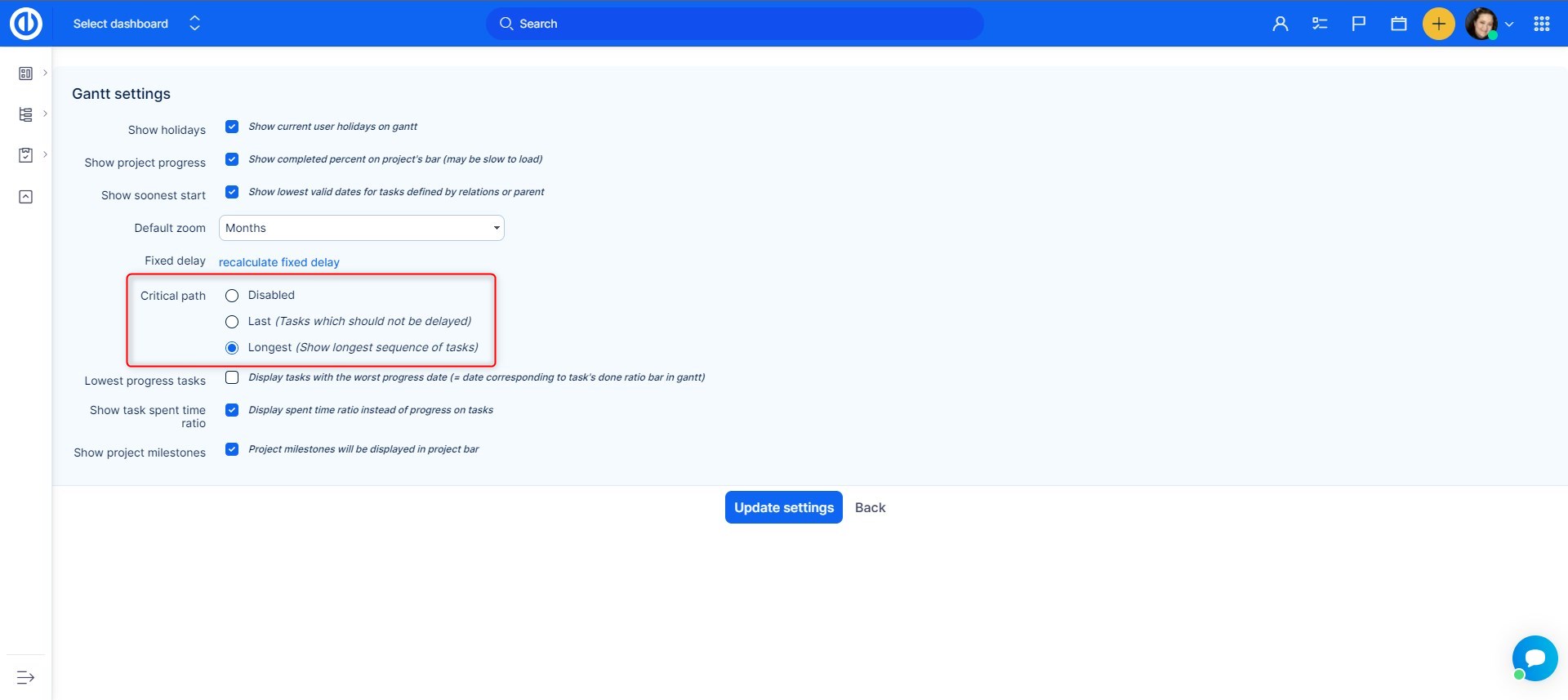
Wyjaśnijmy różnicę między dwiema opcjami ustawienia ścieżki krytycznej na wykresie Gantta.
Opcja ostatnia (zadanie, którego nie należy opóźniać)
- opiera się na definicji ścieżki krytycznej zgodnie z metodologią zarządzania projektami
- aplikacja identyfikuje ostatnie zadanie i podąża za relacjami z przeszłością; sekwencja znalezionych zadań jest wyświetlana jako ścieżka krytyczna
Opcja Najdłuższa (Pokaż najdłuższą sekwencję zadań)
- ta opcja zapewnia dodatkowe informacje dla kierownika projektu i nie jest oparta na metodologii PM
- długość (czas trwania) relacji i zadań jest sumowana i wyświetlana jest najdłuższa sekwencja powiązanych zadań
W konsekwencji, jak można porównać, dla tego samego projektu dwie opcje pokazują zupełnie inne ścieżki krytyczne.
Zadania rodzic-dziecko wizualizacja
Dokonywanie relacji rodzic-dziecko nigdy nie było tak łatwe. Wystarczy przeciągnąć zadanie klikając na jego symbol strzałki i upuść go na żadnego innego zadania, co czyni go natychmiast Podzadanie wybranego zadania. Ponadto w ten sposób możesz szybko przenosić zadania (sprawy) z jednego projektu lub kamienia milowego (wersji) do innego. Zadania nadrzędne są wizualizowane na wykresie Gantta z ich charakterystycznymi punktami przerwania.
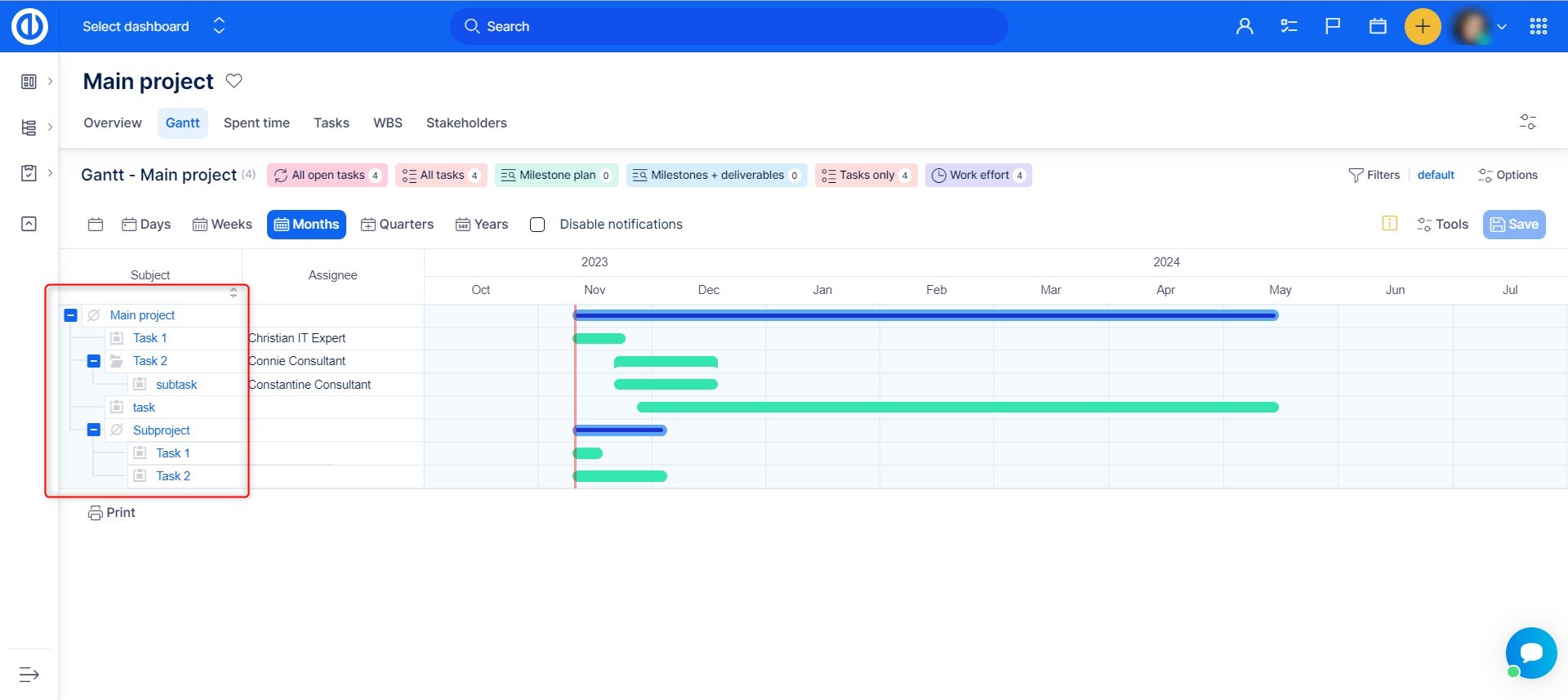
Przenoszenie zadania nadrzędnego z / bez podzadań
Przenoszenie zadań i podzadań (przeciągnij i upuść na osi czasu) w Easy Gantt można wykonać dla całej struktury drzewa zadania nadrzędnego jednocześnie (tj. Zadanie nadrzędne wraz z podzadaniem) lub możesz przenieść rodzica niezależnie na jego podzadania. Pierwszy przypadek ma miejsce, gdy struktura drzewa zadania nadrzędnego (lub kamień milowy z powiązanymi zadaniami) jest zwinięta, więc nie można zobaczyć listy jego podzadań. Podczas przenoszenia zwiniętego zadania nadrzędnego (lub kamienia milowego ze skojarzonymi zadaniami) jego podzadania są odpowiednio przenoszone. Drugi przypadek występuje, gdy zadanie nadrzędne (lub kamień milowy ze skojarzonymi zadaniami) jest rozwinięte, dzięki czemu można zobaczyć listę podzadań i przenieść element nadrzędny niezależnie od jego podzadań. Ten przypadek nie ma zastosowania, gdy daty rozpoczęcia / zakończenia zadania nadrzędnego są obliczane na podstawie jego podzadań, które można skonfigurować w programie Administracja >> Ustawienia >> zadanie śledzenia >> Atrybuty zadań nadrzędnych. Podczas przenoszenia zadania nadrzędnego z podzadaniami, kamienia milowego połączonego z podzadaniem lub opóźnienia łącza do podzadania, dalszy ruch jest niedozwolony.
Relacje zadań typu „przeciągnij i upuść” z opóźnieniem
Powiązane zadania (problemy) można po prostu połączyć za pomocą funkcji przeciągnij i upuść. Po prostu przełącz się na tryb edycji a podczas przesuwania kursora nad zadaniem, funkcje regulacji zjawić się. Przesuń mysz do końca zadania, kliknij zielone kółko i trzymaj się. Teraz przeciągnij do innego zadania i upuść go tam. Dwa różne zadania po prostu stać Zadania związane z poprzednikiem / rodzaju popychacza relacji. Opóźnienie jest zwykle utrzymywane przez Gantta jako liczba dni między zadaniami. Kiedy przenosisz następcę w przyszłość, opóźnienie wzrasta. Aby zmniejszyć opóźnienie (i jednocześnie przenieść następne zadanie bliżej swojego poprzednika), możesz „odblokować” relację, klikając na nią, a następnie przeciągając obserwatora lub klikając prawym przyciskiem myszy relację, w której możesz bezpośrednio ustawić opóźnienie. Jeśli chcesz przenieść poprzednika w przyszłość i wykorzystać rezerwę opóźnienia, ponownie odblokuj relację, a obserwujący się nie ruszy. Liczba nad relacją bez nawiasów to opóźnienie, które Gantt zachowuje podczas ruchu. Możliwe, że w nawiasach jest również liczba, która odpowiada rzeczywistej długości relacji.
Zablokowane (stałe) i odblokowane (elastyczne) opóźnienia w relacjach zadań
Kiedy zadania są połączone relacją z opóźnieniem, relacja ta może być zablokowana (stała) lub odblokowana (elastyczna), co wpływa na przeciąganie zadań w łańcuchu relacji. Aktualny status sygnalizowany jest kolorem linii relacji pomiędzy zadaniami. Możesz przełączać się między tymi dwoma statusami, klikając lewym przyciskiem myszy na samej linii relacji. Ta akcja spowoduje zmianę koloru linii relacji z żółtego (zablokowany) na zielony (odblokowany) i odwrotnie.
- Kolor żółty (zablokowany) - Kiedy tworzona jest nowa relacja pomiędzy zadaniami, jest ona domyślnie zablokowana (naprawiona), co jest sygnalizowane żółtym kolorem. Status ten oznacza, że przeciągnięcie poprzedzającego zadania w łańcuchu relacji spowoduje automatyczne przesunięcie wszystkich kolejnych powiązanych zadań w celu zachowania pierwotnych opóźnień między nimi, a ich daty rozpoczęcia i terminy zostaną odpowiednio przesunięte. Jednak podczas przenoszenia kolejnego zadania w łańcuchu relacji relacja pozostaje zablokowana (stała) w odwrotnym kierunku, ale odblokowana (elastyczna) w kierunku do przodu, co oznacza, że możesz dowolnie wydłużać opóźnienia (żółte linie), ale nigdy nie możesz ich skracać ich.
- Zielony kolor (odblokowany) - Odblokowane (elastyczne) opóźnienie ma kolor zielony i oznacza, że przeniesienie zadania nie wpłynie na pozycję powiązanych zadań na wykresie Gantta, co oznacza, że ich daty rozpoczęcia i terminy pozostaną niezmienione, ale opóźnienie zmieni się odpowiednio. Gdy zmienisz opóźnienie odblokowanej (elastycznej) relacji, automatycznie zostaje ona ponownie zablokowana (naprawiona), co oznacza, że musisz ją kliknąć ponownie, aby ją odblokować (elastyczna).
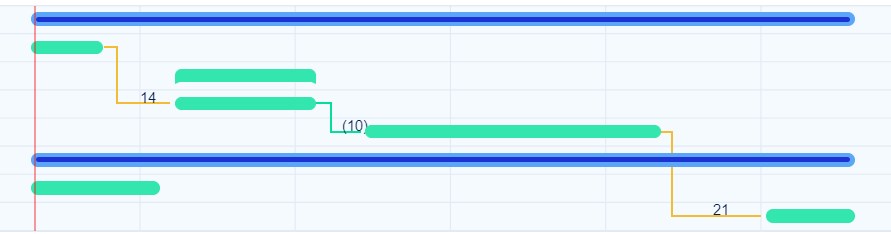
W dużych i złożonych projektach z wieloma relacjami między zadaniami, podczas pracy w Easy Gantt, jeden ruch zadania może spowodować łańcuch zmian w pozostałej części projektu. Może to zakończyć się różnymi zabronionymi operacjami, które są zgłaszane jako błędy (zadania przesunięte poza ich kamień milowy, daty zadań, które naruszają najwcześniejsze / najpóźniejsze terminy / daty rozpoczęcia w zależności od ich relacji).
Przyczyną tych sytuacji jest to, że podczas edycji Gantta opóźnienie w relacjach zadań jest stałe (opóźnienie to czas między końcem pierwszego zadania a rozpoczęciem drugiego zadania, np. Dni 3). Opóźnienie nie może być krótsze, dlatego wszystkie zadania zostaną przesunięte do przodu.
Aby rozwiązać ten problem, w przycisku Gantt dostępna jest nowa opcja o nazwie „Usuń relacje”. Po włączeniu tej opcji wszystkie relacje między zadaniami staną się „elastyczne” podczas edycji. W rezultacie przeniesienie jednego zadania nie spowoduje przesunięcia całego następnego zestawu zadań. Podczas zapisywania zmiany opóźnienia relacji zostaną zapisane jako nowe i nie będą sprawdzane, czy spełniają wcześniej ustawione stałe opóźnienia.
Dopóki przełącznik jest włączony, możesz manipulować wszystkimi relacjami, takimi jak odblokowane (zielone). Po wyłączeniu przełącznika wszystkie relacje natychmiast przywracają swój pierwotny status. Może to być pomocne, gdy trzeba skrócić lub wydłużyć bardziej zablokowane opóźnienia w relacjach zadań.
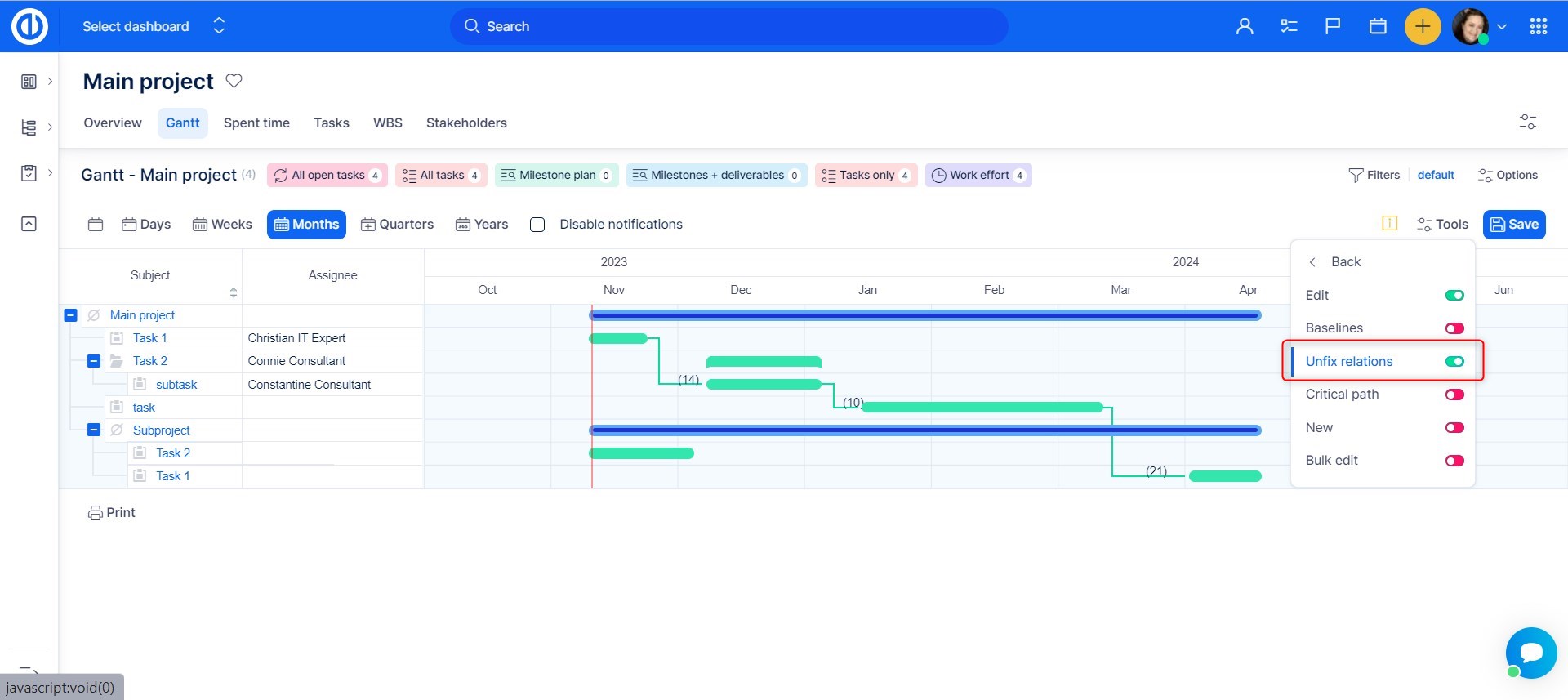
Rodzaje relacji między zadaniami (linki) na wykresie Gantta
Na wykresie Gantta możesz tworzyć i wizualizować 4 standardowe typy relacji (łącza) między zadaniami za pomocą funkcji przeciągnij i upuść (procedura analogiczna jak poprzednio). Są one następujące:
|
|
Start-to-start (SS) 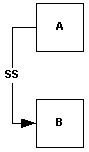 Zadanie zależne (B) nie może się rozpocząć, dopóki zadanie, że zależy (A) zaczyna. SS typu link nie wymaga, aby oba zadania rozpocznie się jednocześnie. Na przykład, jeśli masz dwa zadania, "Pour betonu" i "betonu poziom", "betonu Level" Zadanie nie może się rozpocząć, aż zacznie się "Pour betonu" zadaniem. |
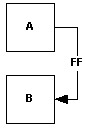 Wykończenie do wykończenia (FF) Wykończenie do wykończenia (FF)Zadaniem zależna (B) nie może być zakończony przed zadaniem, które zależy od (a) jest zakończona. Typ łącza FF nie wymaga, aby oba zadania wypełnia jednocześnie. Na przykład, jeśli masz dwa zadania "Dodaj okablowanie" i "Sprawdzenie elektryczna," the "Sprawdzić elektryczne" Zadanie nie może być zakończona, dopóki zadanie "Dodaj okablowanie" została zakończona. |
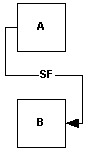 Od początku do końca (SF) Od początku do końca (SF)Zadanie zależne (B) nie może być zakończona, dopóki zadanie, które zależy od (A) zaczyna. SF typu link nie wymagają, aby zadanie zależne jest zakończone równocześnie z rozpoczęciem zadania, na których to zależy. Na przykład, wiązary dachowe dla projektu budowlanego budowane są poza biurem. Dwa z zadań projektu jest "dostawa Truss" i "Złożyć dach". W "Złożyć dach" Zadanie nie może być zakończone do momentu rozpoczęcia "Truss dostawy" zadaniem. |
Sytuacje rogu stosunków zadaniowych
-
Nie można wizualizować relacji między projektami.
-
Jedyne rodzaje relacji, które można wizualizować to poprzednik / zwolennik (linia zielona) i powiązane / zablokowane (linia niebieska).
-
Relacja start-to-start (SS) jest poprawnie zachowywana tylko wtedy, gdy relacja jest tworzona / zmieniana na wykresie Gantta, a nie z okna aktualizacji zadania.
-
To nie jest dozwolone, aby dodać relację pomiędzy zadania nadrzędnego i jego podzadania
-
Pomiędzy dwoma zadaniami może być nie więcej niż stosunki 2 (start-start, wykończenie wykończenie)
-
Wszelkie kombinacje relacji prowadzące do cyklicznej sekwencji zadań (zapętlenia) są niedozwolone. Obejmuje to próbę stworzenia relacji z dowolnym zadaniem, które ma rodzica.
-
Podczas przenoszenia zadania na osi czasu typy relacji od początku do początku i od końca do końca mogą odpowiednio zmienić daty rozpoczęcia/zakończenia powiązanego zadania tylko wtedy, gdy robisz to w programie Easy Gantt, a nie poprzez edycję zadania za pomocą innego narzędzia
-
Ujemne (odwrócone) typy relacji zadań (łącza) na wykresie Gantta nie są możliwe do skonfigurowania. W przypadku takiej potrzeby właściwym sposobem jest zestawienie innego (bardziej odpowiedniego) typu relacji zadaniowej.
-
Gdy plan bazowy jest tworzony na podstawie wykresu Gantta z niezapisanymi zmianami w odblokowanych (elastycznych) opóźnieniach w relacjach zadań, zmiany te nie są częścią planu bazowego (są tworzone w stanie przed zmianą). W przeciwieństwie do tego, gdy linia bazowa jest tworzona z wykresu Gantta z niezapisanymi zmianami w zablokowanych (stałych) opóźnieniach w relacjach zadań, zmiany te są częścią linii bazowej (są tworzone w stanie po zmianie).
Nowe zadanie i prawo milowy krok od Gantta
Nowe zadanie (problem) lub kamień milowy (wersja) można utworzyć w następujący sposób. W narzędziach włącz nowy przełącznik. Pojawią się przyciski umożliwiające utworzenie nowego zadania i kamienia milowego. Po kliknięciu przycisku Nowe zadanie pojawi się wyskakujące okienko, w którym należy uzupełnić wszystkie niezbędne informacje. Aby utworzyć nowy kamień milowy, kliknij przycisk Nowy kamień milowy, a następnie kliknij oś czasu, w której chcesz, aby kamień milowy się znajdował. Pojawi się wówczas wyskakujące okienko umożliwiające uzupełnienie szczegółów. Ponadto przycisk Nowe zadanie znajduje się zawsze w prawym górnym rogu ekranu. Aby zachować dobry przegląd kamieni milowych, Easy Gantt pokazuje na osi czasu tylko kamienie milowe zdefiniowane w ramach aktualnie otwartych projektów, a także wspólne kamienie milowe wykorzystywane przez zadania. Niewykorzystane wspólne kamienie milowe nie są wizualizowane na wykresie Gantta.
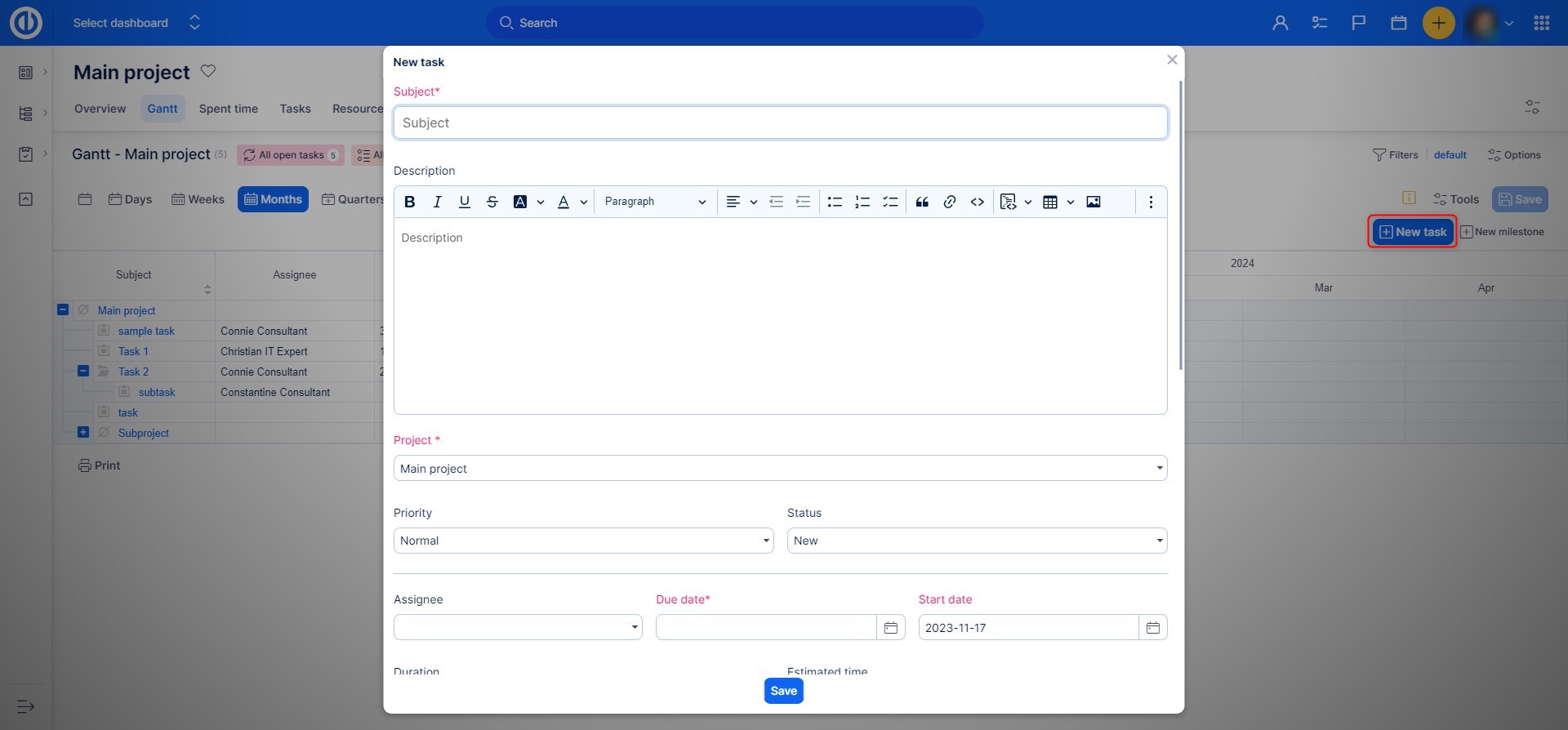
Przeciągnij i upuść aktualizację czasu zadań (data rozpoczęcia, termin, czas trwania, ukończenie)
Atrybuty czasowe zadań (problemów) można również edytować za pomocą funkcji „przeciągnij i upuść”. Przejdź do trybu edycji, najedź kursorem na zadanie i masz kilka możliwości: 1) przesuń zadanie po linii poziomej, aby zmienić datę jego rozpoczęcia i terminu, 2) rozciągnij lub zmniejsz zadanie, aby zmienić jego czas trwania, lub 3) przesuń jeźdźca zadania, aby zmienić jego procent ukończenia. Łatwo wychwycić elementy operacyjne, takie jak data rozpoczęcia, termin realizacji, postęp czy utworzenie relacji. Nawet w krótszych zadaniach jesteś w stanie wyłapać element potrzebny do wprowadzenia zmian. Wykres Gantta ma również zaokrąglone krawędzie, aby lepiej oddzielić od siebie zadania, zwłaszcza gdy mają podobny czas trwania.
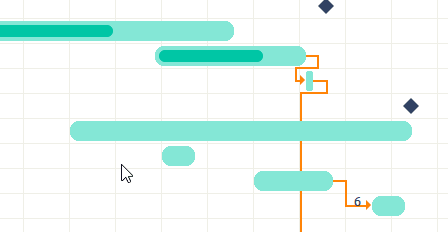
Zadania z brakującą datą rozpoczęcia / zakończenia
Dość często zdarza się, że użytkownicy ręcznie tworzą zadania bez daty rozpoczęcia lub zakończenia. W Gantcie zauważysz te zadania na pierwszy rzut oka. Oczywiście po przeciągnięciu i upuszczeniu ich w Gantcie obie daty zostaną odpowiednio ustawione.
- Zadanie bez terminu nie ma jasnego terminu na osi czasu.
- Zadanie bez daty rozpoczęcia nie ma wyraźnej daty rozpoczęcia na osi czasu.
- Zadanie bez daty rozpoczęcia i zakończenia nie ma wyraźnego terminu rozpoczęcia ani terminu na osi czasu.
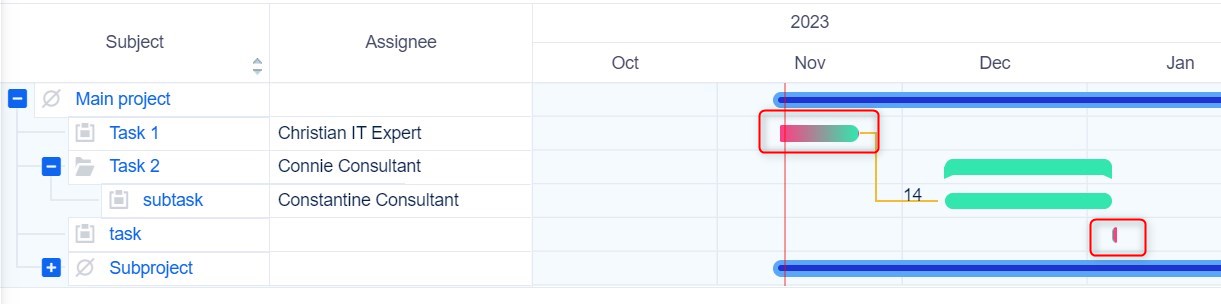
Przeciągnij i upuść aktualizację timingu kamieni milowych
Tak jak proste jest zmienić taktowanie kamień milowy, Wystarczy przeciągnąć kamień milowy, przenieść go w poprzek osi czasu i upuść go w wymaganym terminie.
Przeciągnij i upuść sortowanie zadań do kamieni milowych
Wykres Gantta pozwala na to zadania Link (problemy) z kamieni milowych (wersje) za pomocą zaledwie kilku kliknięć. Po prostu przeciągnij zadanie z listy i upuść je na kamień milowy, z którym chcesz się połączyć. Odznaczenie opcji "Pozwala ustawić datę zakończenia zadania po dacie miliona„w Więcej >> Administracja >> Ustawienia >> Śledzenie zadań powoduje, że kiedy zadanie związany z kamienia milowego, ty jesteś w stanie przenieść zadania poza etap na linii czasu, Jeśli trzeba przenieść zadanie dalej w przyszłość, trzeba przesunąć kamień milowy w pierwszej kolejności. Zaznaczając opcję, można poruszać się z zadań, niezależnie od etapów.
Oto wszystkie przypadki użycia do przeniesienia zadania, które ma kamień milowy:
- Zadanie jest przenoszone w osobnej linii (bez rodzica, bez kamienia milowego) - kamień milowy jest usuwany
- Zadanie zostało przeniesione do nowego projektu - kamień milowy został usunięty
- Zadanie jest przenoszone bezpośrednio pod innym kamieniem milowym - zmienia się kamień milowy
- Zadanie jest przenoszone w ramach zadania nadrzędnego - używany jest kamień milowy zadania nadrzędnego
Powiększenie osi czasu projektu (dni, tygodnie, miesiące...)
Oś czasu oferuje różne rodzaje widoków: dni, tygodnie, miesiące, kwartały, lata. Na podstawie Długość projektu i konieczne poziom szczegółowościMogą być przełączane z głównego menu.

Domyślnie zoom osi czasu projektu można zmodyfikować w ustawienia Gantta (dostępne z globalnego Gantta).
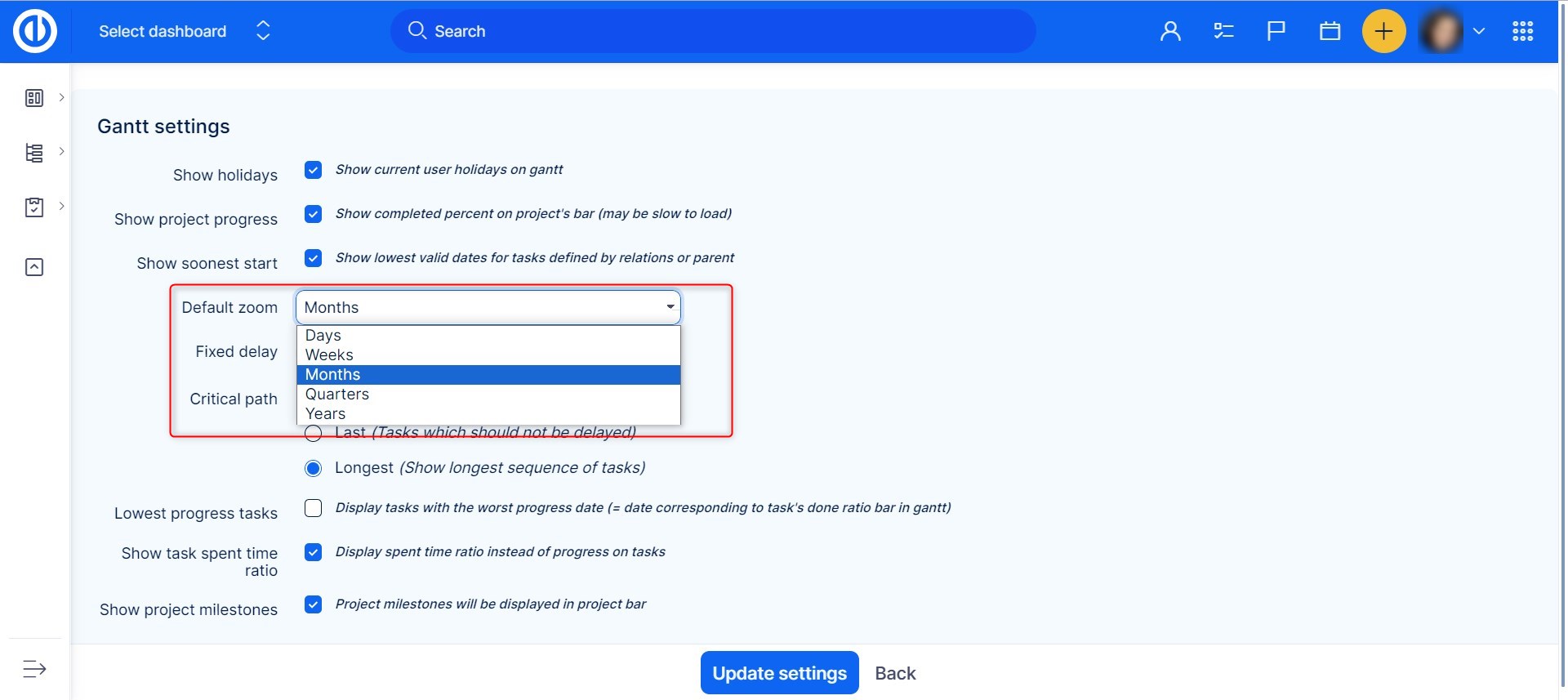
Cofnąć przycisk (Cofnij)
Jeśli przypadkowo zrobisz coś złego, po prostu cofnij nieograniczoną liczbę wykonanych kroków, klikając przycisk „Wstecz”, który znajduje się na liście Narzędzia na górze.
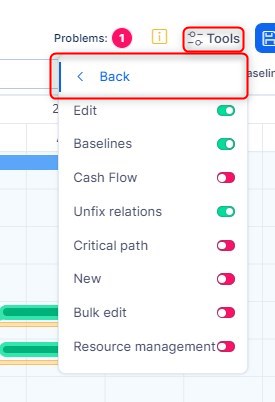
Filtry i opcje zadań powyżej Gantta
Dostosuj ustawienia filtra i widoczne kolumny za chwilę. Wykres Gantta na poziomie projektu obsługuje zarówno filtry zadań, jak i filtry projektów, natomiast wykres Gantta na poziomie globalnym obsługuje tylko filtry projektów. To dlatego, że globalny wykres Gantta powinien być używany tylko podczas pracy z projektami, a nie z zadaniami.
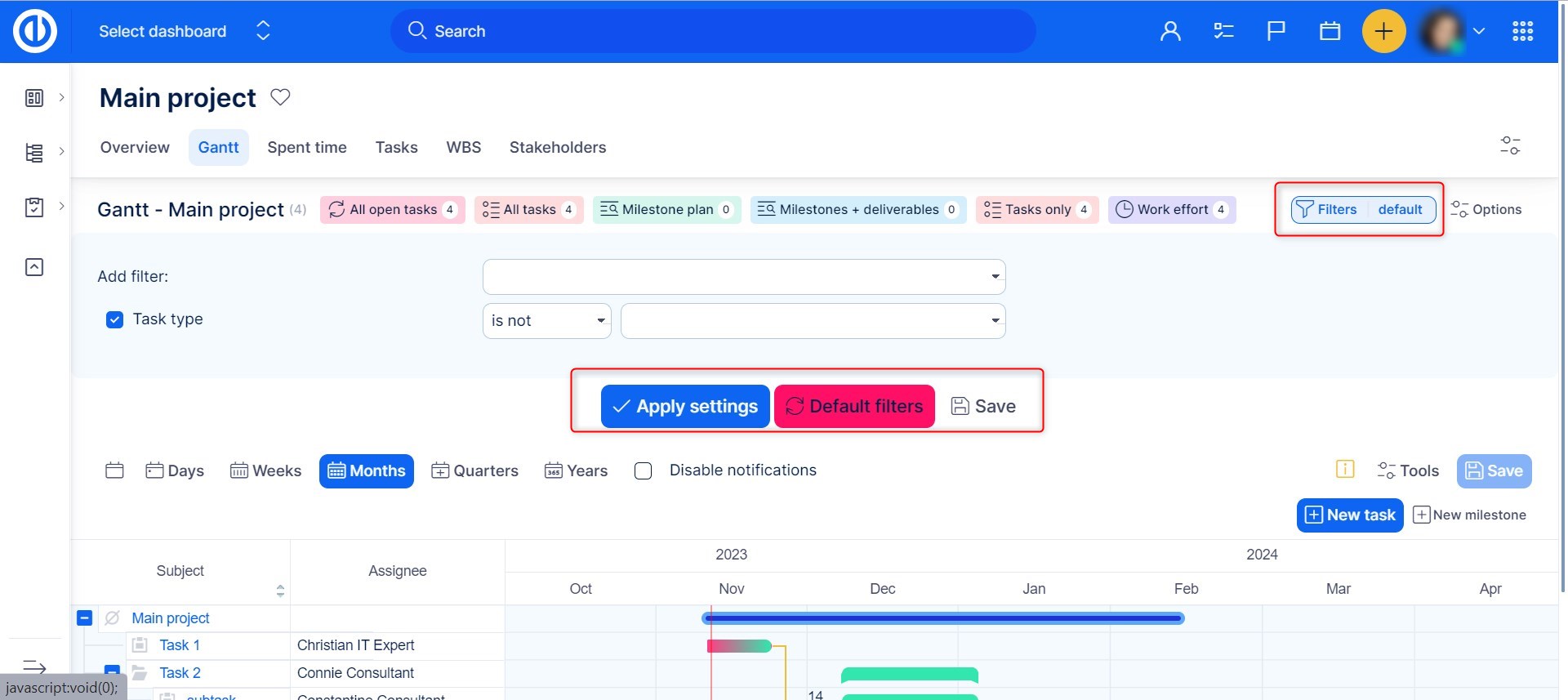
Uwaga dotycząca szacowanego czasu: Na wykresie Gantta na poziomie projektu kolumna „Szacowany czas” pokazuje szacowany czas na zadania, a kolumna „Szacowany czas (projekty)” pokazuje szacowany czas na projekty. Ta sama logika dotyczy „Całkowitego szacowanego czasu” i „Całkowitego szacowanego czasu (projektów)”, z uwzględnieniem tylko podzadań, odpowiednio. podprojekty w sumie (sumach). Na globalnym wykresie Gantta dostępne są tylko kolumny „Szacowany czas” i „Całkowity szacowany czas”, które pokazują szacowany czas projektów, odpowiednio. projekty obejmujące podprojekty (łącznie), a nie zadania.
Opcje eksportu
Możesz Twoje wykresy Gantta lub zapisywać je w formacie PDF po prostu klikając w dolnym wierszu lub naciśnięcie klawiszy CTRL+P, które otwierają okno dialogowe drukowania przeglądarki. Zmiana lub dostosowanie formatu rozmiaru eksportu jest zawsze możliwa w opcjach drukowania. Alternatywnie możesz użyć zewnętrznego narzędzia do tworzenia plików PDF, takiego jak Foxit Reader or Kreator PDF.
Jak pokazują wakacje na wykresie Gantta
Wykres Gantta umożliwia pokaż święta w taki sam sposób, jak dni wolne od pracyPoprzez szare kolumny na osi czasu, Podczas święta są wyświetlane na wykresie Gantta, Zadania nie przeznaczyć czas na te dni tak jak nie robią tego w weekendy. Możesz włączyć lub wyłączyć tę funkcję ustawienia Gantta które można znaleźć w prawym górnym rogu.
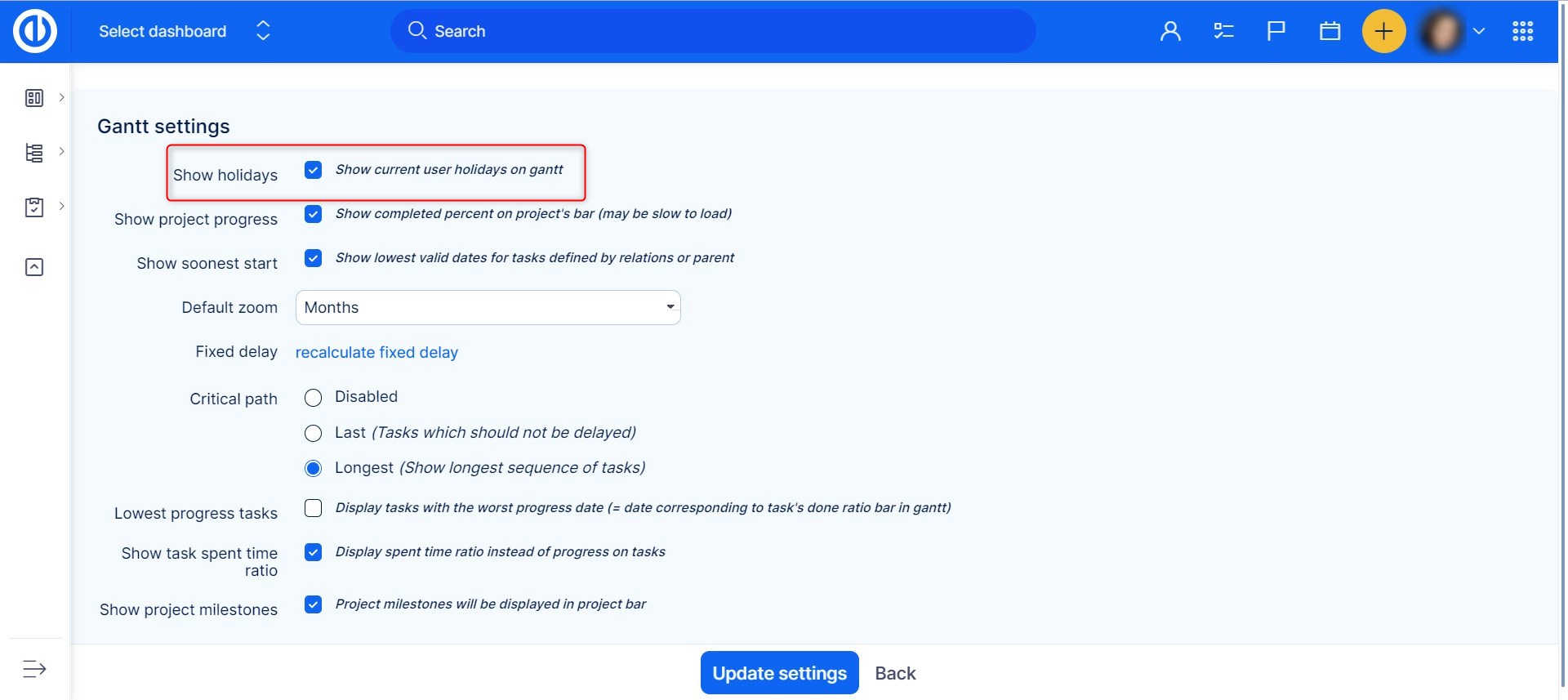
Natychmiast po zaznaczając pole wyboru i zapisanie go poprzez "Aktualizacja Łatwe ustawianie" przycisk, święta na wykresie Gantta będą wyszarzone, jak pokazano poniżej. Weekendy są wyświetlane zawsze, święta są wyświetlane zgodnie z ustawieniem.
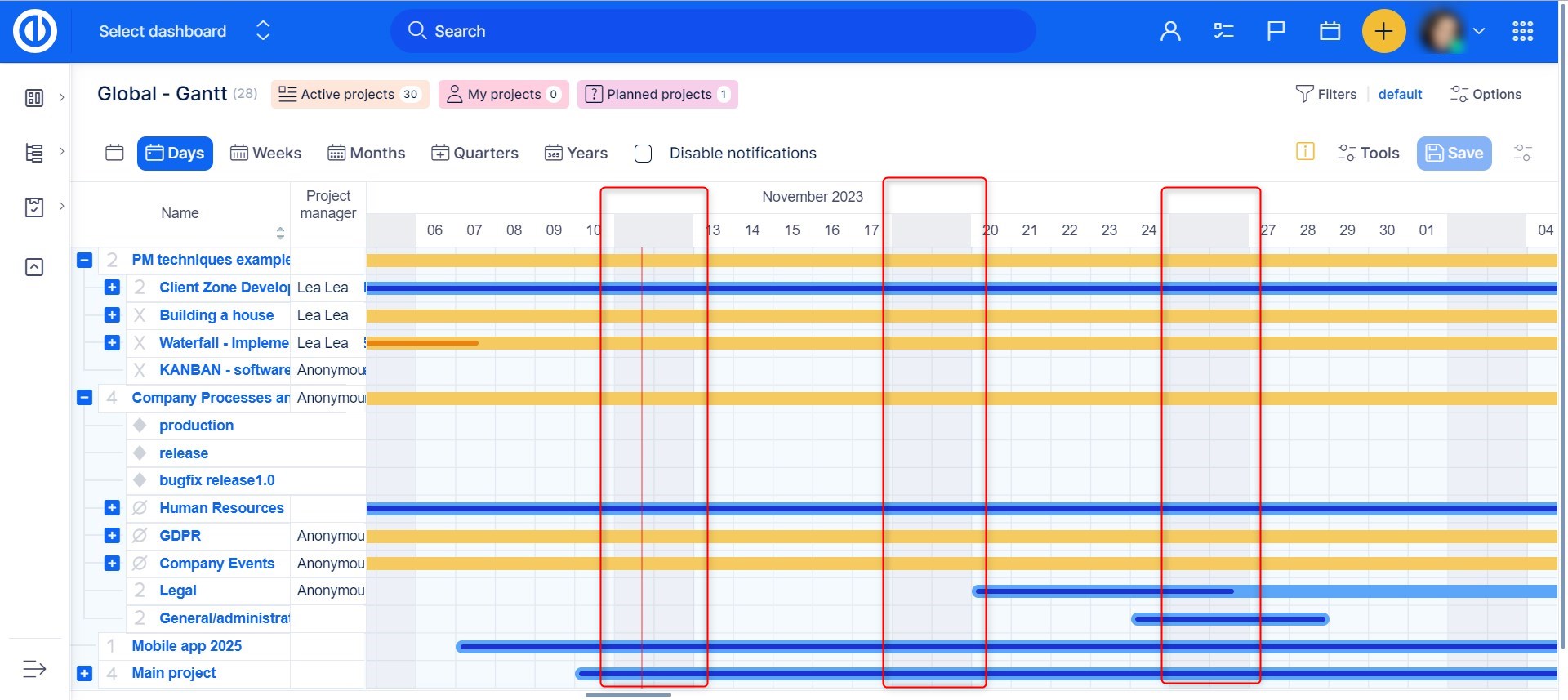
Dane dotyczące dni roboczych i świąt na wykresie Gantta są pobierane z pliku kalendarz czasu pracy konkretnego zalogowanego użytkownika, a nie ci, którzy mogą korzystać z zadania różne kalendarze czasu pracy. Kalendarz czasu pracy dla każdego użytkownika można zmienić w jego profilu użytkownika w zakładce Czas pracy.
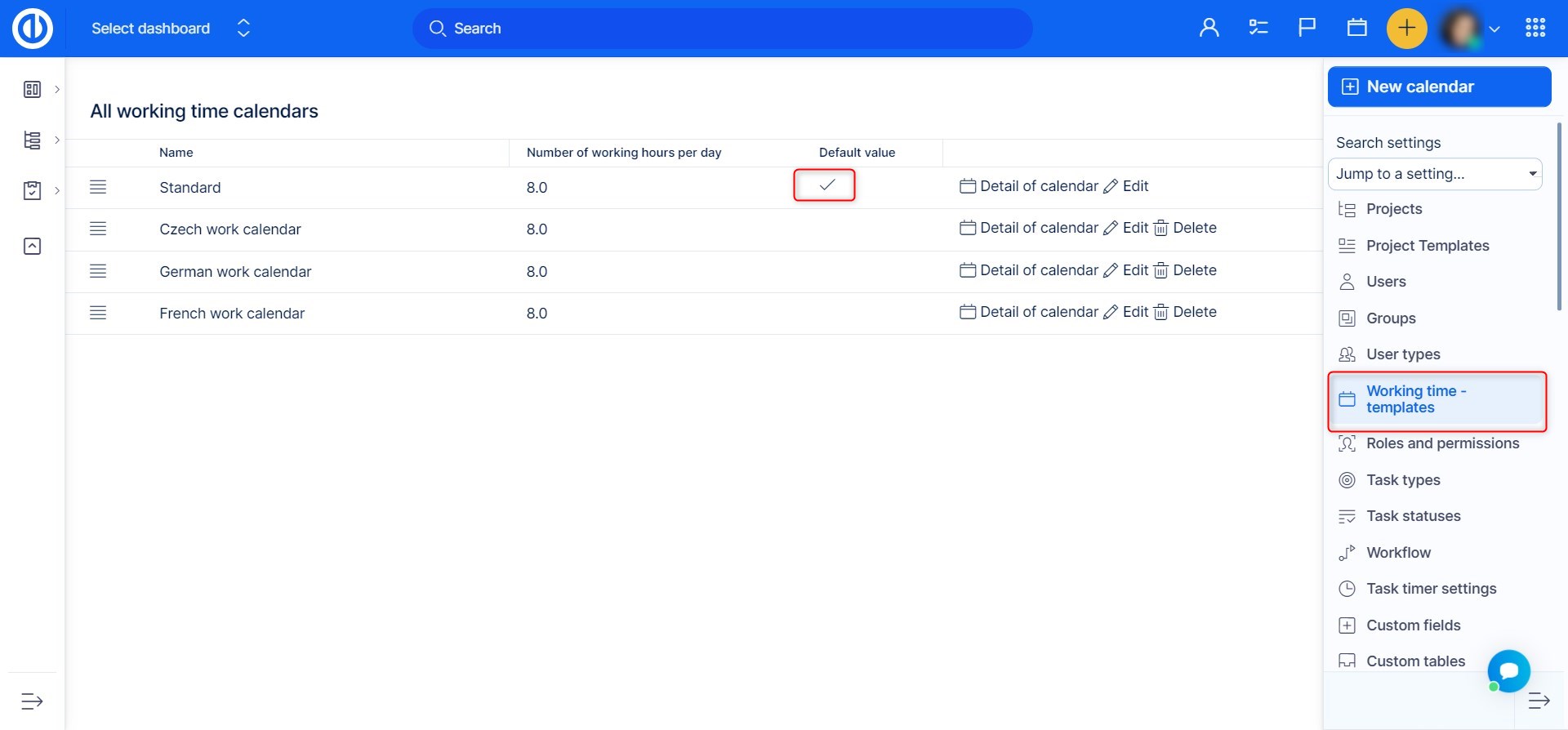
Zwykle każdy nowo utworzony użytkownik automatycznie otrzymuje domyślny szablon kalendarza czasu pracy, który można znaleźć i zmienić w Więcej >> Administracja >> Czas pracy - szablony. Jeśli jednak wprowadzisz zmianę w tym domyślnym szablonie, ta zmiana nie będzie miała zastosowania do już istniejących użytkowników, chyba że ręcznie zresetujesz ich osobiste kalendarze czasu pracy zgodnie z tym nowym szablonem. Aby dokonać resetu należy zaznaczyć wymaganych użytkowników na liście użytkowników (Więcej> Użytkownicy) i wybrać opcję „Zmień kalendarz czasu pracy na” z menu kontekstowego (prawy przycisk myszy).
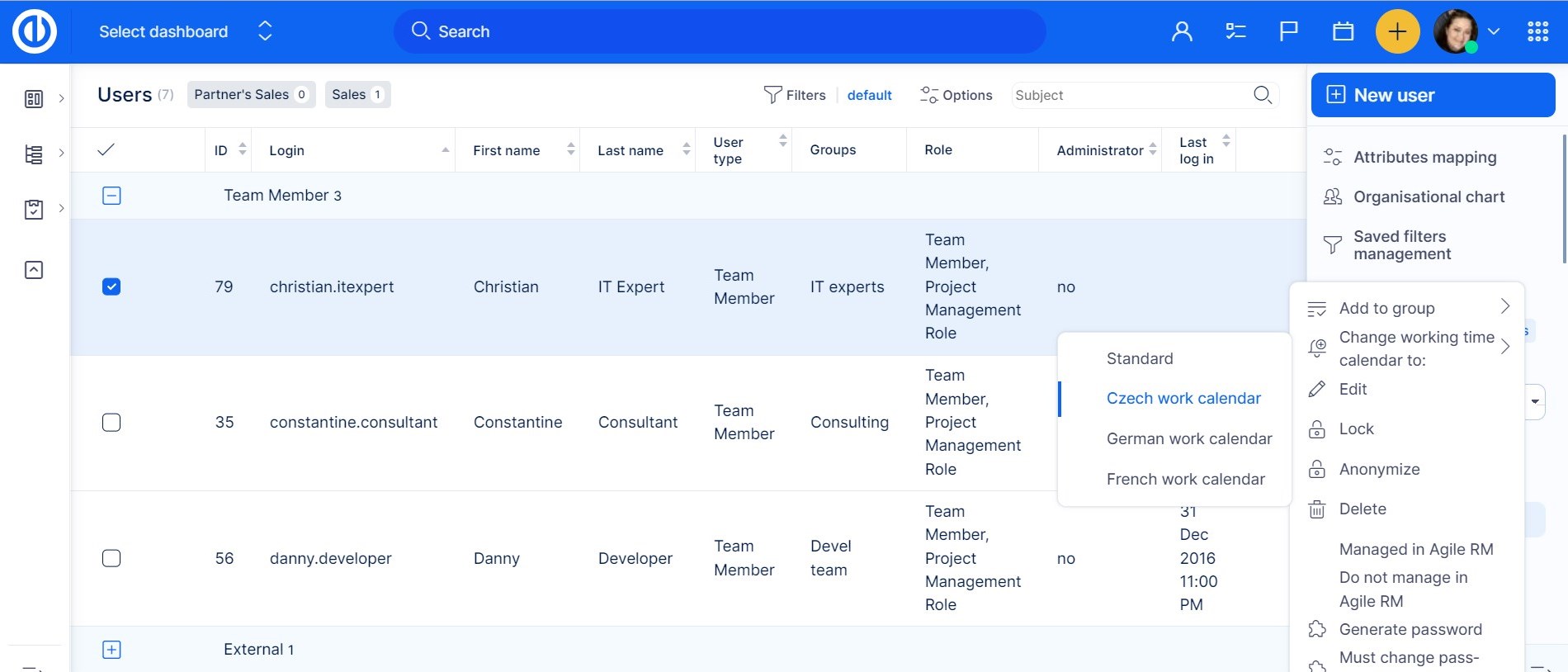
Jak wyświetlić alokacje zasobów na wykresie Gantta
Aby wyświetlić alokację zasobów na wykresie Gantta (zarówno na poziomie projektu, jak i globalnym), kliknij przycisk „Zasoby” znajdujący się wśród podstawowych elementów sterujących. Oczywiście przycisk jest dostępny tylko wtedy, gdy zainstalowana jest wtyczka Resource Management.
Po naciśnięciu, pod linią dni/tygodni/miesięcy nad osią czasu dodawana jest druga linia. Ta linia pokazuje sumy alokacji zasobów (liczbę godzin przydzielonych z zadań) na wszystkie projekty (portfel projektów) pokazane na osi czasu, jak pokazano poniżej. Ponadto alokacje na poszczególne projekty znajdują się na słupkach poszczególnych projektów. Wyświetlając alokację zasobów na wykresie Gantta na poziomie projektu, pamiętaj o rozwinięciu wszystkich odpowiednich podprojektów, które musisz zobaczyć w Zarządzaniu zasobami, zanim na nie przełączysz się (ten zintegrowany widok RM to po prostu inny widok wykresu Gantta bez możliwości zwijania lub rozwijania strukturę drzewa w jakikolwiek inny sposób).
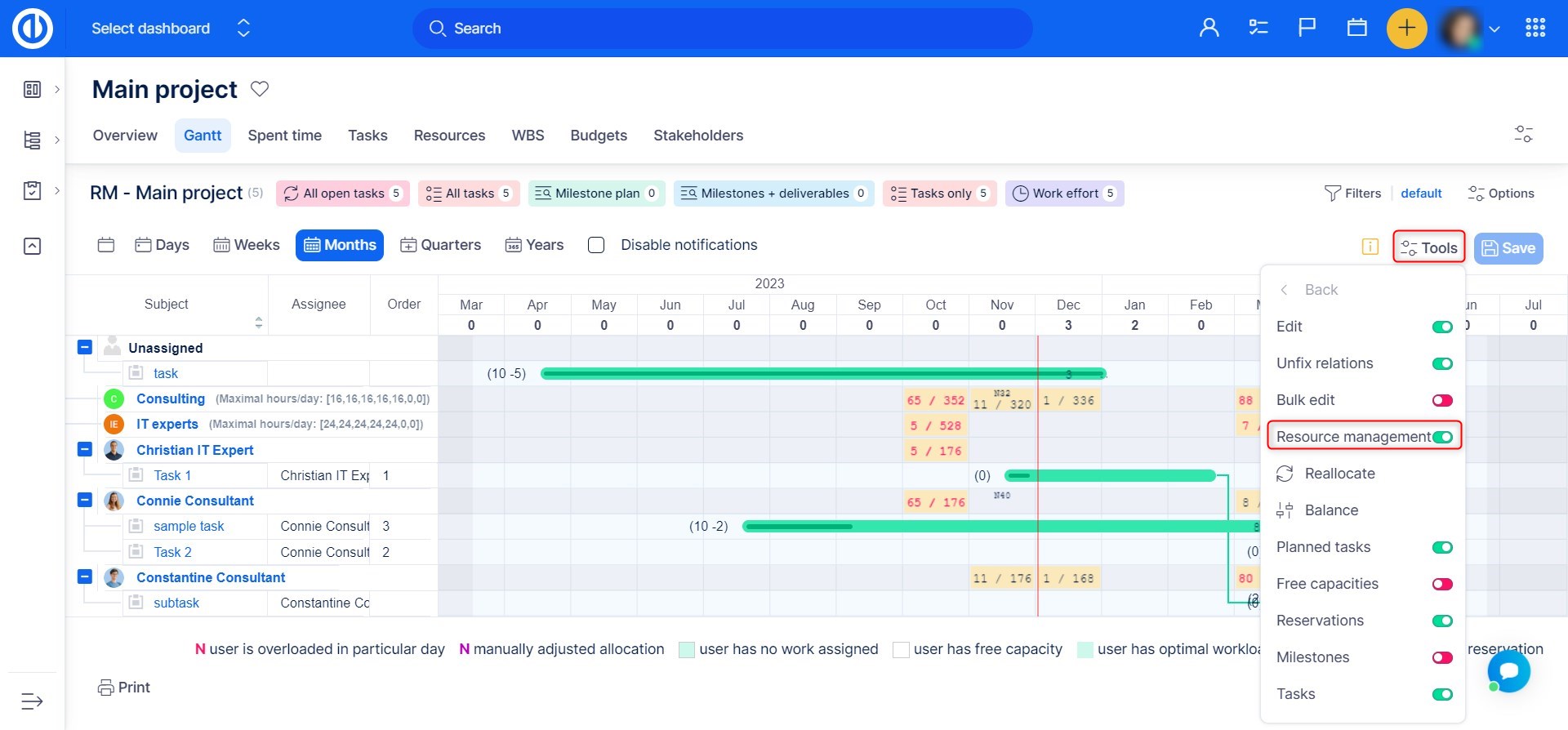
Jak korzystać z narzędzia
Pod przyciskiem Narzędzia znajdują się dodatkowe praktyczne funkcje, które nieco różnią się w globalnej i projektowej tabeli Gantta, jak pokazano poniżej.
Narzędzia w globalnym wykresie Gantta
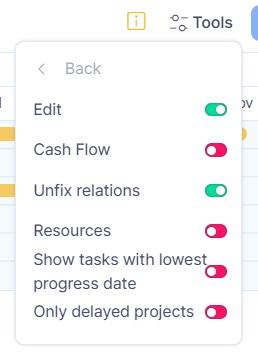
Narzędzia w projekcie Wykres Gantta
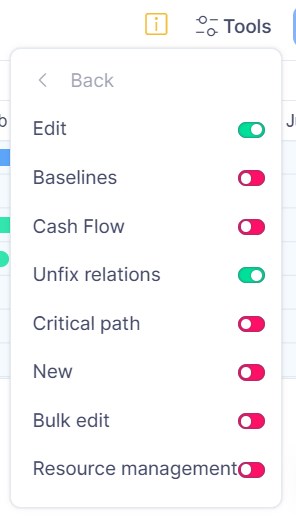
Opcje są następujące:
Tylko projekty opóźnione
Ten przycisk pokazuje tylko projekty opóźnione, tj. Otwarte projekty, których faktyczna realizacja (% ukończenia) już minęła.
Pokaż zadania z najniższego daty postępu
Ten przycisk pokazuje tylko zadania z najniższą datą postępu, tj. jedno otwarte zadanie na projekt, którego faktyczne zakończenie (% wykonania) minęło najwięcej czasu. Na poniższym zrzucie ekranu widać, że zadanie pojawia się bezpośrednio na pasku projektów i można je kliknąć, dzięki czemu można je otworzyć bezpośrednio z tego widoku. Wartość informacyjna polega na tym, że informuje Cię, nad którym zadaniem powinieneś zacząć pracować jako pierwszy. Ta opcja jest dostępna tylko po włączeniu w ustawieniach Gantta i jest widoczna tylko na globalnym wykresie Gantta. Nie zobaczysz tej opcji w projekcie Gantt
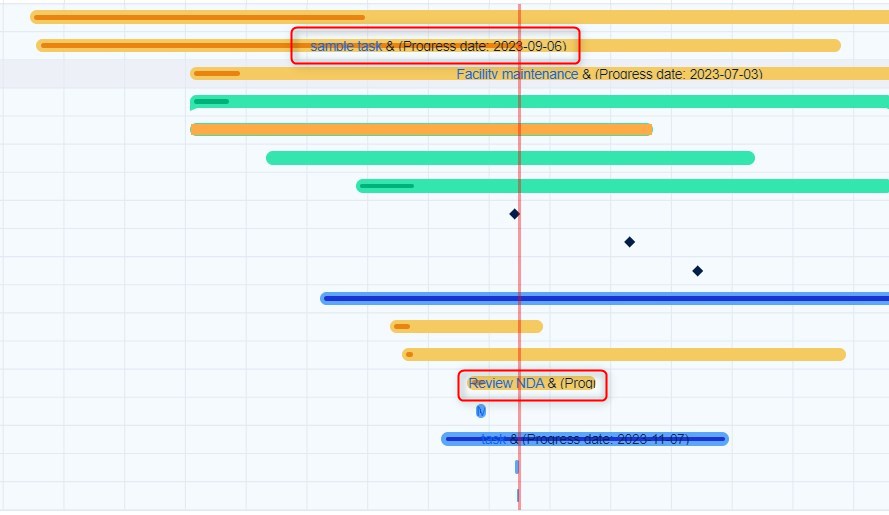
Edytuj
Ten przycisk umożliwi Ci dodanie relacji i zmianę paska postępu bezpośrednio na wykresie Gantta. Gdy ten przełącznik jest wyłączony, słupki można przesuwać tylko w czasie.
Edycja zbiorcza (tylko na globalnym Gantcie)
Przycisk ten doda wyboru po lewej stronie listy zadań, dzięki czemu można sprawdzić więcej zadań i edytować je ze sobą za pomocą menu wyświetlanego po kliknięciu prawym przyciskiem myszy.
Ścieżki krytycznej
Przepływy pieniężne
Zasoby / zarządzanie zasobami
Usuń relacje
Jak pokazują przepływ gotówki na wykresie Gantta
Aby zobaczyć przepływy pieniężne zarówno w projekcie, jak i globalnym wykresie Gantta, kliknij przycisk "Przepływ gotówki" wśród podstawowych elementów sterowania w prawym górnym rogu, W projekcie Gantta, należy najpierw unhide przycisk Przepływy pieniężne klikając na przycisk Narzędzia. Oczywiście przycisk jest dostępny tylko wtedy, gdy w Easy Project jest zainstalowana wtyczka wyciągu z budżetu.
Kliknięcie na niego dodaje nową linię poziomą do osi czasu. Ta linia pokazuje liczb reprezentujących salda planowanych dochodów i wydatków na wybrany okres (dzień, tydzień, miesiąc). Aby edytować te bilanse, użyj Moduł Budżety Projektów, Bilans za poszczególne projekty zostały przedstawione w odpowiednich barach projektu. Po otwarciu projektu nadrzędnego za pomocą przycisku [+], pokaże szczegóły na podprojekty, jak również. Aby ukryć przepływ gotówki na wykresie Gantta, kliknij ponownie na przycisk przepływów pieniężnych.
Jest to przepływ środków pieniężnych na poziomie globalnym.
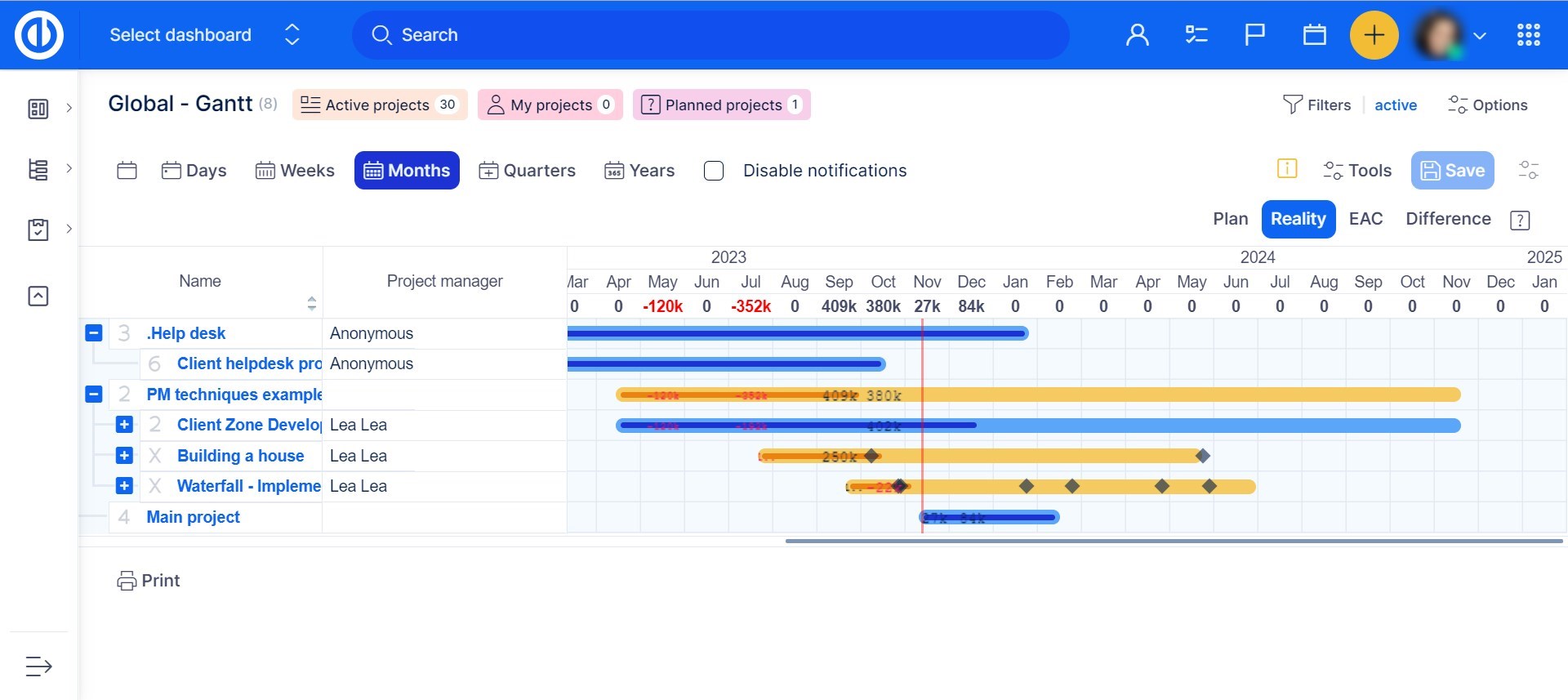
I przepływ gotówki na poziomie projektu.
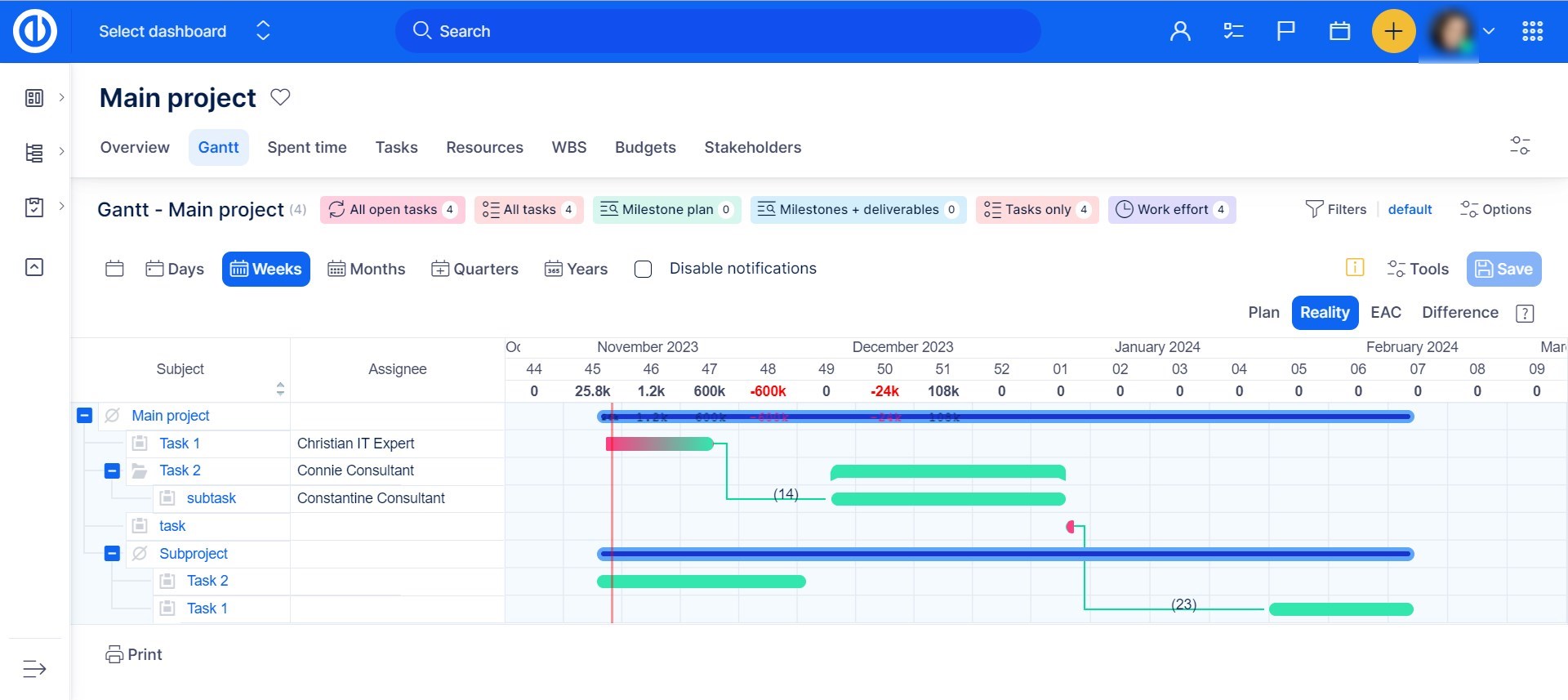
Jak używać przycisku Problemy
Przycisk Problemy można znaleźć wśród głównych elementów sterujących w prawym górnym rogu, ale pojawia się tylko wtedy, gdy występują pewne problemy. Przycisk jest uzupełniany liczbą reprezentującą liczbę zidentyfikowanych problemów jak pokazano poniżej. Kliknięcie przycisku rozszerza listę problemów, w tym nazw dotkniętych zadań i krótkie wyjaśnienia. Te elementy listy są linki, dzięki czemu można kliknąć na dowolny i że będzie podkreślać odpowiednie zadania na osi czasu. Ponowne kliknięcie na przycisk zwija listę.
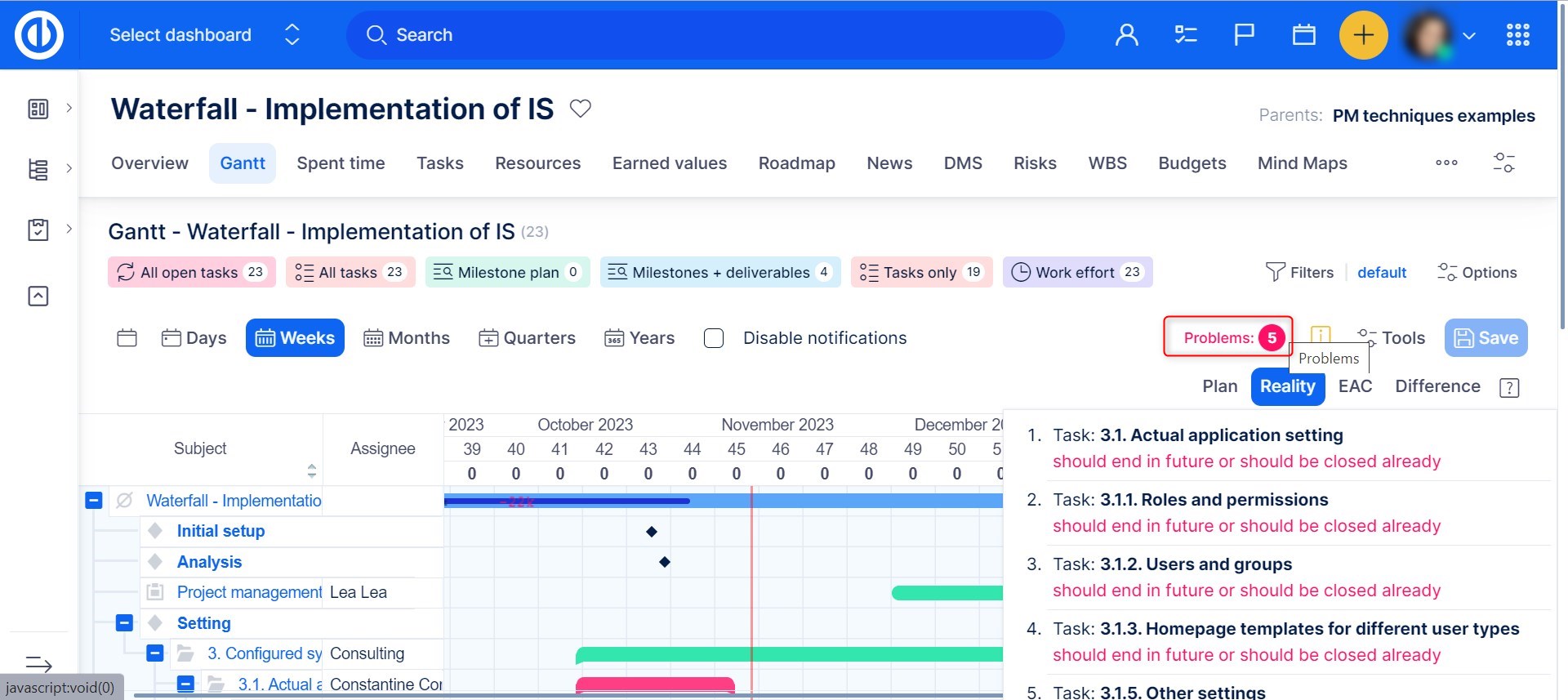
Jak sortuje się zadania na wykresie Gantta
Domyślnie zadania na wykresie Gantta są sortowane automatycznie według atrybutów zadań w następujący sposób.
Sortowanie reguł #1: Zadania związane z etapami są traktowane priorytetowo w porządku w stosunku do każdej osoby odłączył kamień milowy sortowania.
Sortowanie reguł #2: Jeśli reguła #1 dotyczy większej liczby zadań, ich sortowanie wg datę rozpoczęcia rosnące (z datą wcześniejszą aż do później w dół).
Sortowanie reguł #3: Jeśli reguła #2 dotyczy większej liczby zadań, ich sortowania wg daty rosnąco (od daty wcześniejszej do późniejszym terminie w dół).
Sortowanie reguł #4: Jeśli reguła #3 dotyczy większej liczby zadań, ich sortowanie wg ID rosnące (wcześniej zadanie został stworzony, dolna ID ma).
Podzadania znajdują się tuż pod zadaniami nadrzędnymi w kolejności sortowania. Easy Gantt nie może jednocześnie sortować zadań według zadania nadrzędnego i kamienia milowego. Parametr zadania nadrzędnego zastępuje parametr kamienia milowego. Dlatego wszystkie podzadania są zawsze podrzędne w stosunku do zadań nadrzędnych, chociaż mogą mieć inny punkt kontrolny niż zadanie nadrzędne.
Sortowanie według własnego atrybutu
Niemniej jednak, istnieje obejście do ponownego sortowania zadań, jak i projektów według dowolnego atrybutu w kolejności rosnącej lub malejącej, Aby dać przykład, utworzyć pole niestandardowe zadanie o nazwie Zamówienieformat liczba całkowita i zaznacz stosowane jako filtry jak pokazano poniżej.
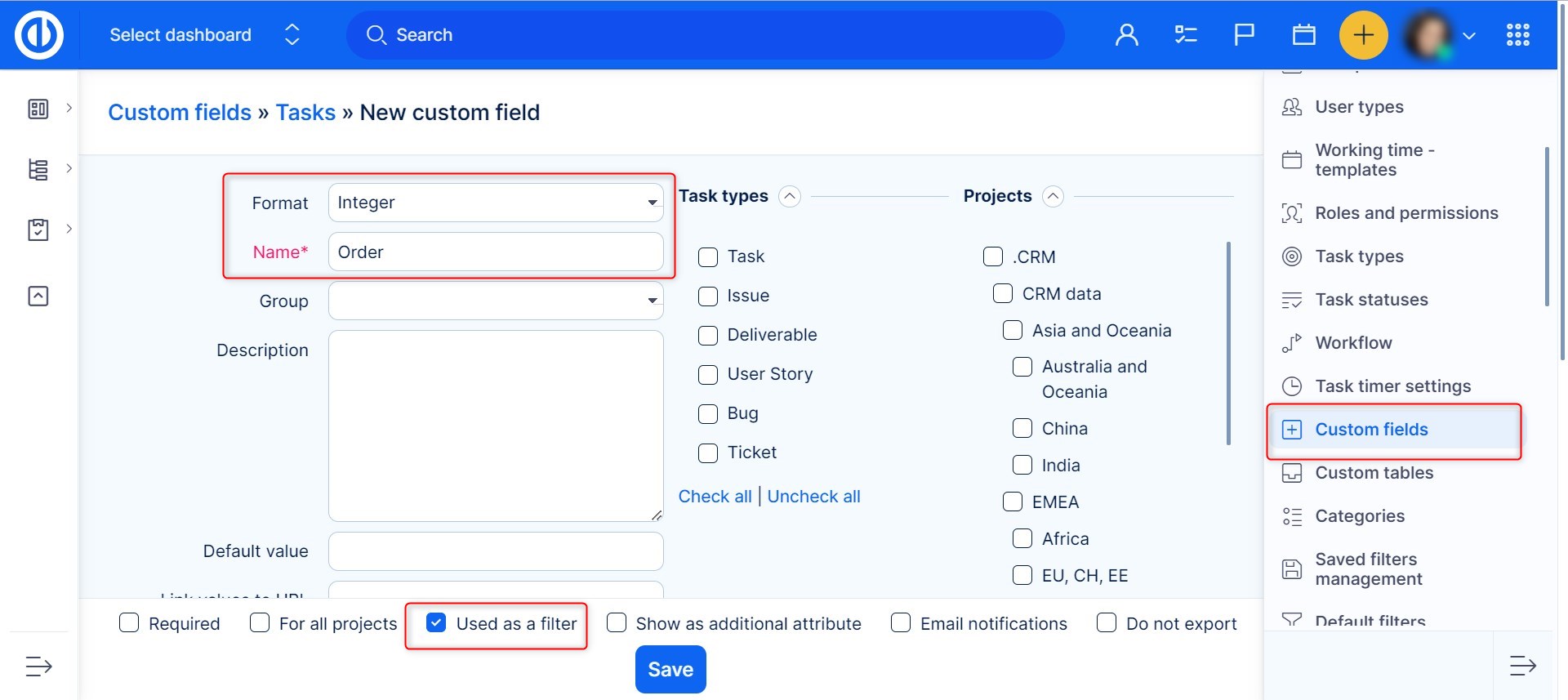
Następnie przejdź do menu globalnego >> Administracja >> Ustawienia filtrów >> Łatwe zarządzanie Ganttem i zasobami i dodaj niestandardowe pole „Zamówienie” do domyślne kolumny widoczna Easy Gantt przesuwając go od lewej strony do prawej.
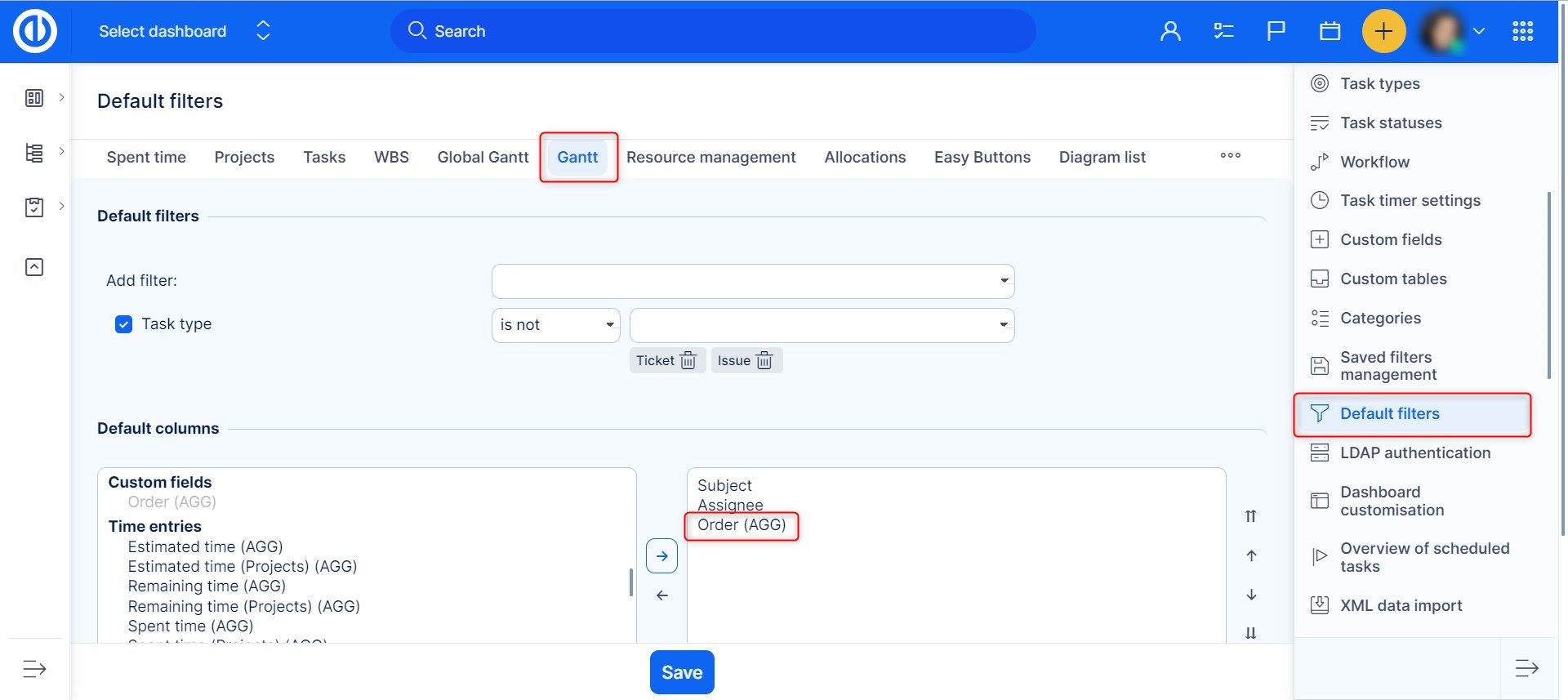
później aktualizować kilka zadań w ramach tego samego projektu i wprowadzić pewne wartości w polu niestandardowym "Zamówienie" zgodnie z którą trzeba mieć je posortować. Na przykład, zadanie 1 ma zlecenia 1 zadaniem 2 ma porządek 2 etc.
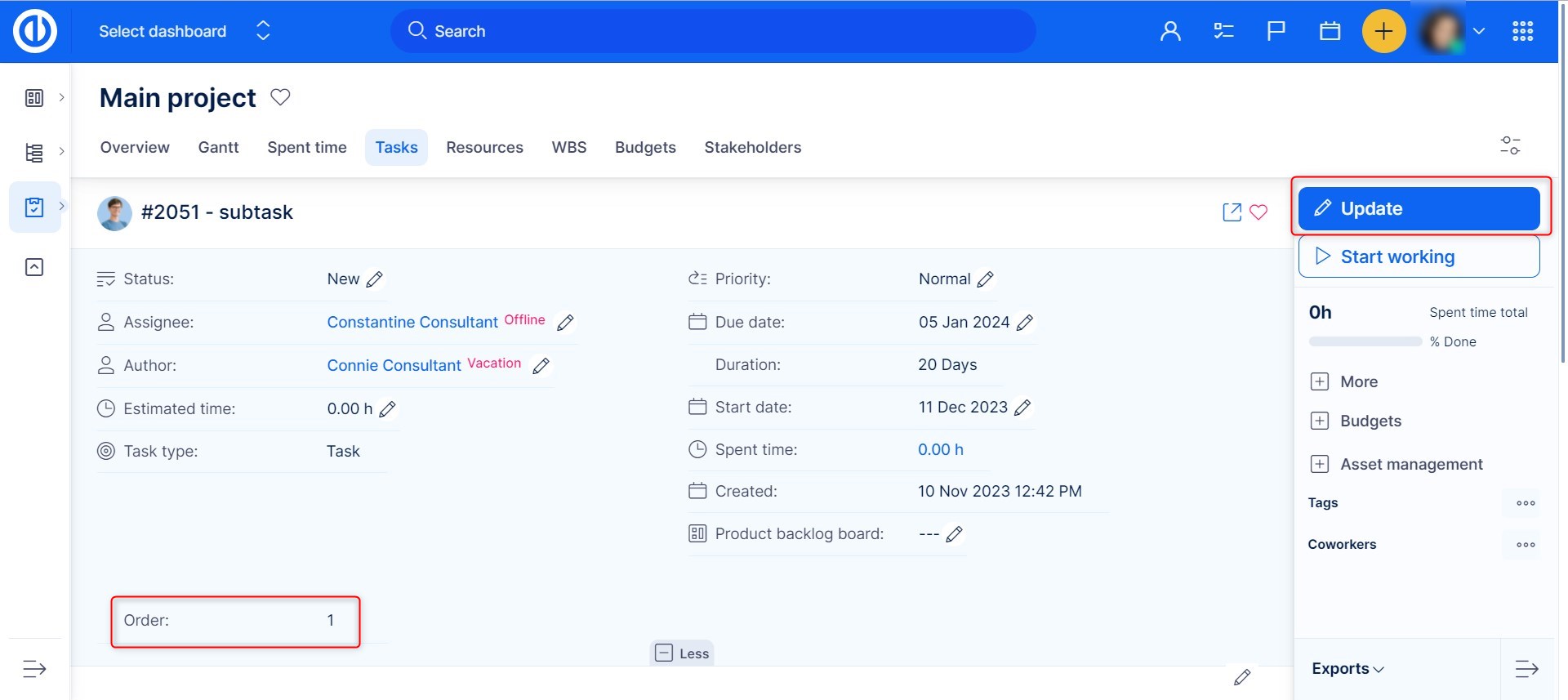
Wreszcie, przejdź do Projekt Łatwy Gantta i kliknij na kolumnie Kolejność aby posortować wszystkie zadania projektu według niego. Jeszcze jedno kliknięcie czyni je posortowane w odwrotnym kierunku (Rosnąco lub malejąco).
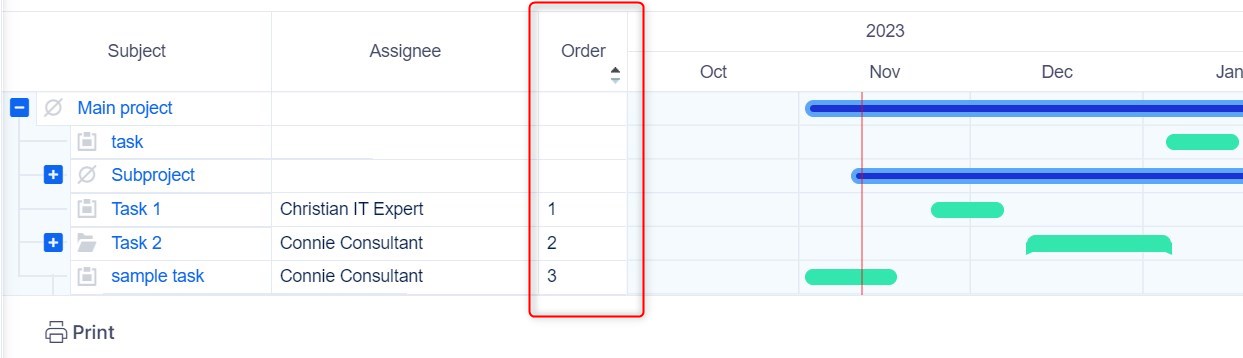
Legenda wykresu Gantta
Legendę wykresu Gantta można wyświetlić, klikając ikonę wykrzyknika obok przycisku Narzędzia.
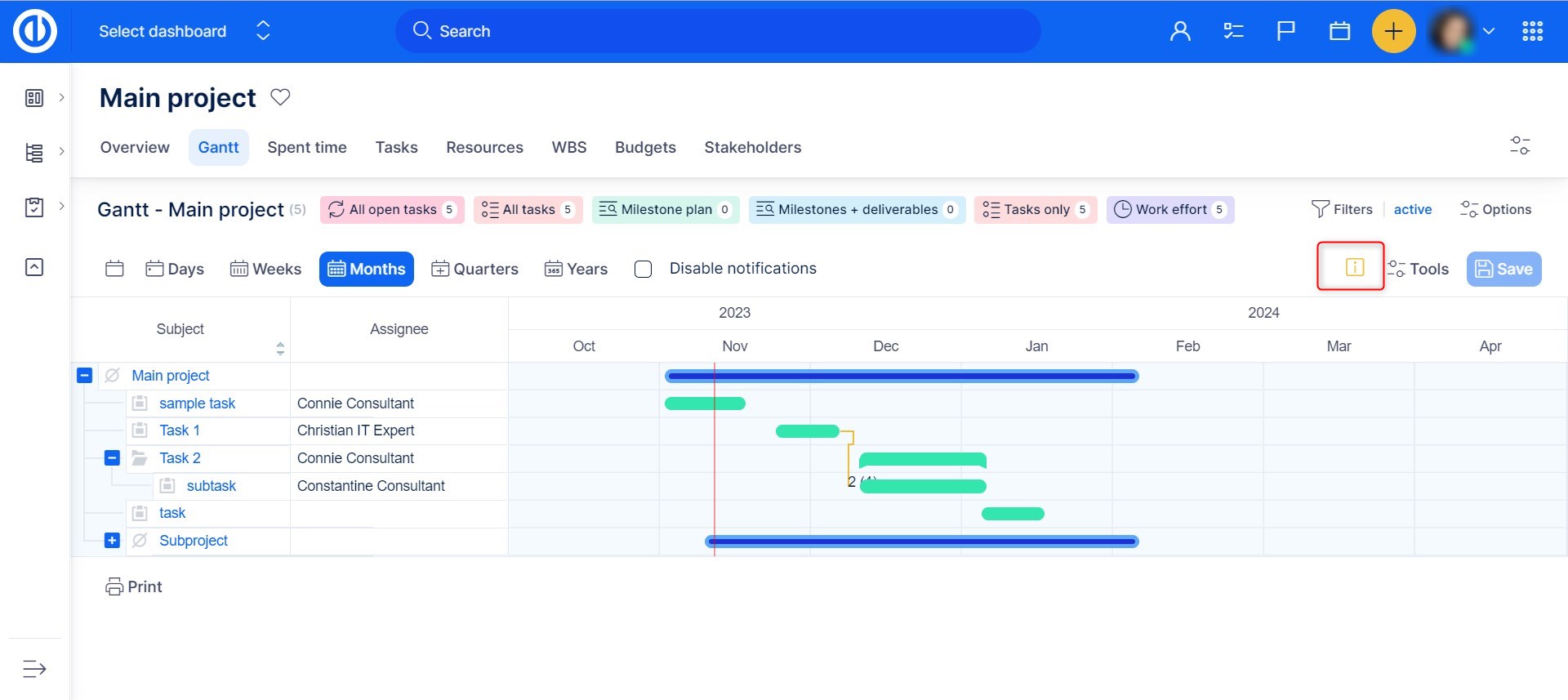
Tak wygląda legenda wykresu Gantta.
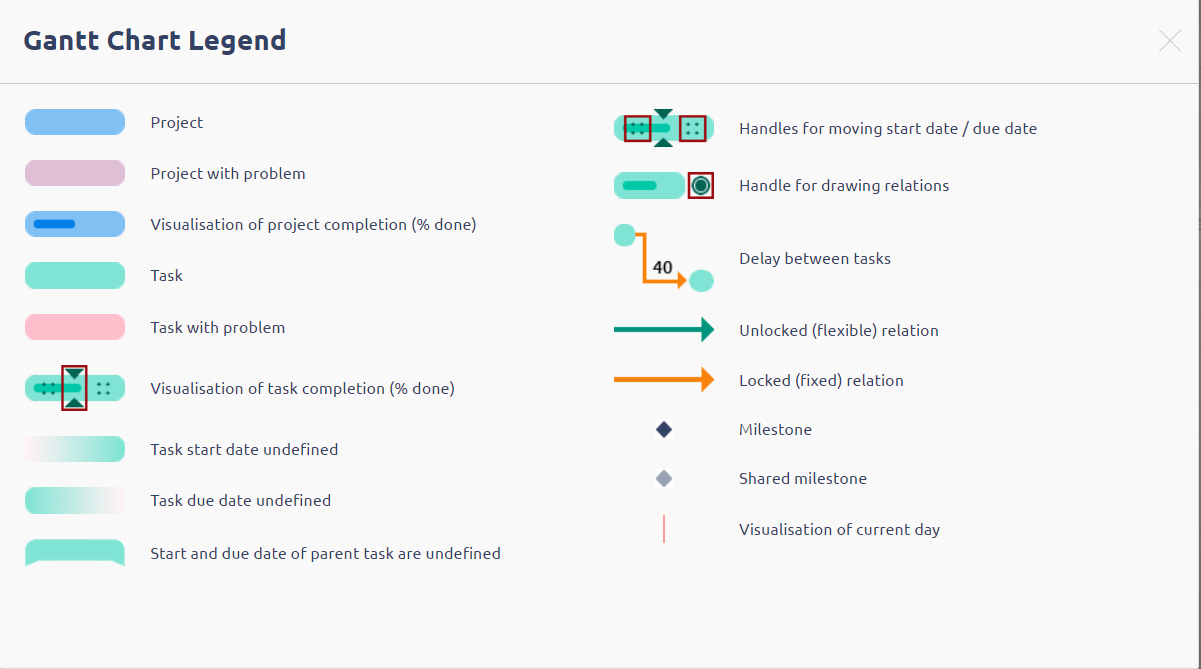
A oto kilka opisów elementów bezpośrednio na osi czasu wykresu Gantta.
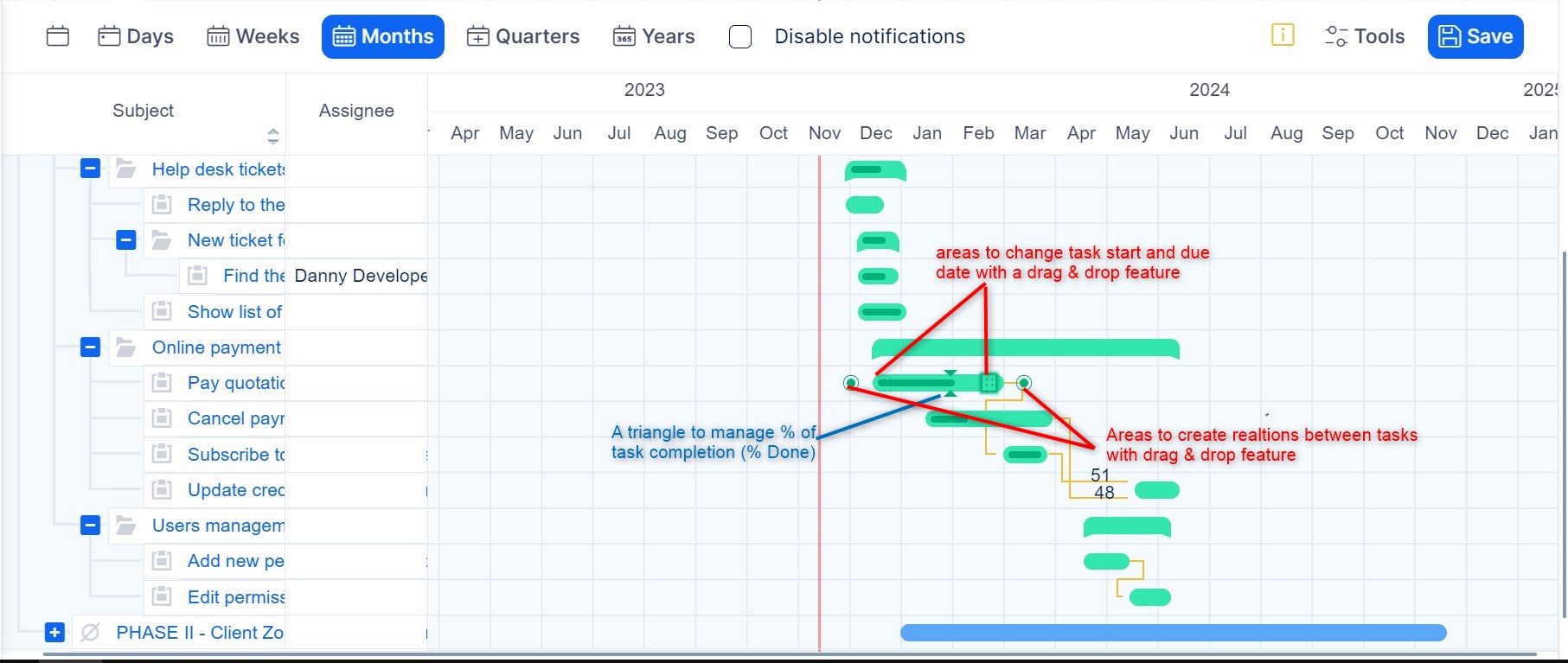
Jak zabezpieczyć pożądaną datę dostawy na wykresie Gantta
Wszyscy wiedzą, że pożądany termin dostawy to zwykle coś innego niż termin wykonania zadania. Ale byłoby miło przynajmniej wiedzieć, czy żądany termin dostawy nie jest spełniony przez niektóre zadania. A dzięki temu podstępnemu filtrowi ta opcja jest dostępna na bieżąco nawet na wykresie Gantta, który jest najlepszym narzędziem do wizualizacji dla ludzkiego oka. I mamy te informacje dostępne przez cały czas, nawet podczas naszych dramatycznych ruchów z zadaniami na wykresie Gantta.
Głównym punktem
Utwórz niestandardowe pole zadania. Nazwa "Żądana data dostawy", format "data", sprawdź filtrowanie.
Utwórz niestandardowe pole zadania obliczeniowego. Nazwa "Wymagana data wypełnienia", format "obliczony", sprawdź filtrowanie.
Wzór dla tego pola:
"Wymagana data dostawy" - "Termin płatności"
Przejdź do wykresu Gantta i zapisz następujący filtr:
Nazwa: "Niezrealizowane zadania"
Oznaczone w nagłówku "tak"
„Żądana data spełnienia” <= -1
Teraz na wykresie Gantta będziesz cały czas widzieć liczbę niespełnionych zadań.
Wskazówka
Jeśli przesuniesz przycisk myszy nad dowolny projekt na osi czasu w globalnym wykresie Gantta, w etykiecie narzędzia pojawi się komunikat ostrzegawczy, jeśli zakończenie projektu zostanie opóźnione o określoną liczbę dni w porównaniu z dniem dzisiejszym.
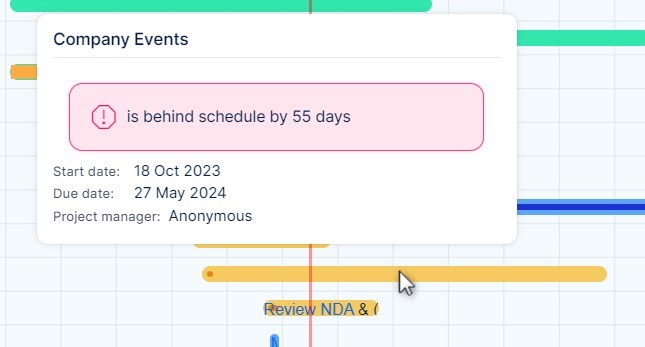
Wykres Gantta na osobistej stronie głównej
Wykres Gantta na poziomie globalnym może być po prostu dodany jako widżet na osobistej stronie głównej, Aby to zrobić, kliknij "Spersonalizuj tę stronę" w lewym dolnym rogu strony i wybierz konkretny moduł z listy jak pokazano poniżej. Następnie w razie potrzeby dostosuj filtry widgetów. Aby zobaczyć projekt Gantta, wystarczy ustawić filtr, aby pokazać tylko jeden wybrany projekt i zapisz ustawienia. W przypadku dużej struktury projektu nie zaleca się umieszczania go na stronie, ponieważ może to spowolnić prędkość ładowania. Ta funkcja to przeznaczony dla maksymalnie projektów 50 pokazanego na raz.
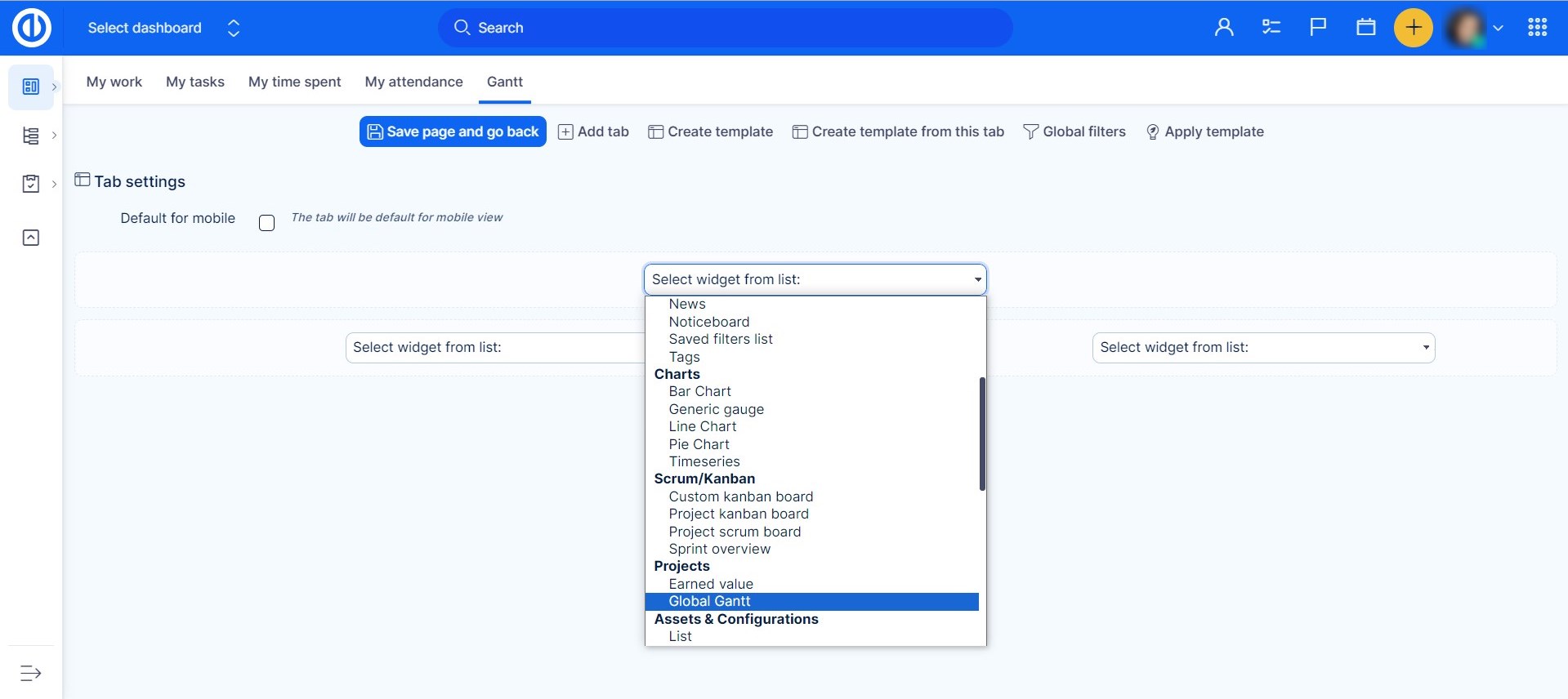
Wynik może wyglądać następująco.
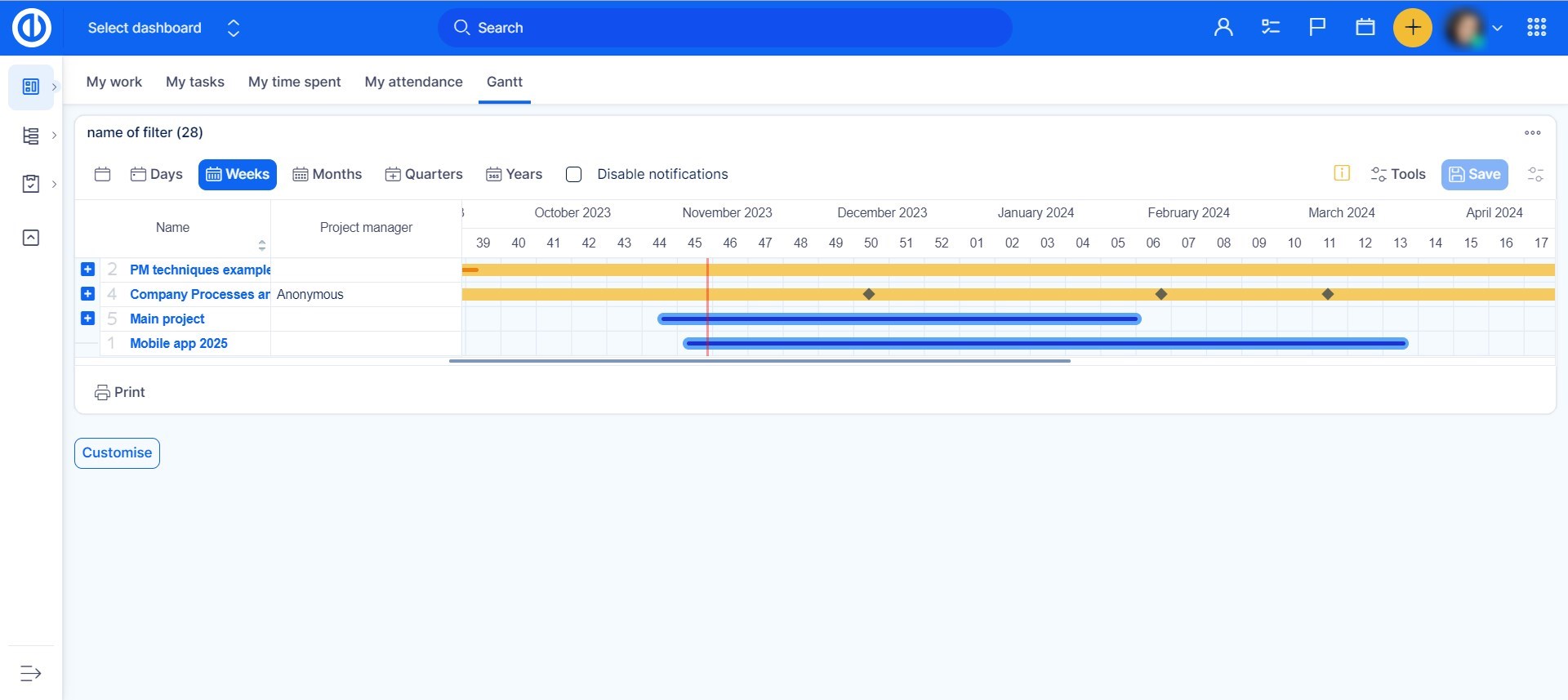
sytuacje narożne
- Sytuacje rogu stosunków zadaniowych
- Podczas przenoszenia zadania określonego typu do innego projektu, który nie zezwala na ten typ zadania w ustawieniach projektu, typ zadania zostanie automatycznie zmieniony na pierwszy dozwolony na liście.
- Tam może być tylko jeden Gantt moduł na dostosowywalnych stronach (strona główna, przegląd projektu itp.). Obejmuje to moduły: wykres Gantta, zarządzanie zasobami, zarządzanie zasobami osobistymi - jeśli jeden z nich jest aktywny, żaden inny nie będzie wyświetlany na tej samej stronie. Wynika to z szybkości ładowania strony. Obejściem tego problemu jest umieszczenie tych modułów na różnych kartach dostosowywalnych stron.
- W przypadku, gdy data rozpoczęcia / zakończenia zadania jest obliczana z podzadań, a wzajemne relacje między rodzicem i dzieckiem są włączone, może się zdarzyć, że widoczna długość (= czas trwania) zadania na osi czasu Gantta jest czasami niepoprawnie wyświetlana. Dzieje się tak, gdy do zadania zostało dodane podzadanie z innego projektu.
- Jeśli przeciągniesz i upuścisz zadanie z obszaru "pod kamieniem milowym" do obszaru "pod zadaniem nadrzędnym" w lewym panelu Gantta, zadanie rozłączy się z kamieniem milowym (zostanie usunięte z tego zadania) i połączy się z nowym zadanie nadrzędne (jest dodane do tego zadania). Jeśli zachodzi potrzeba jednoczesnego zachowania zarówno kamienia milowego, jak i zadania nadrzędnego, wystarczy dokonać zmiany w oknie szczegółów zadania, a nie na wykresie Gantta.
- Zamknięte kamienie milowe nie są wyświetlane na wykresie Gantta, dlatego każde zadanie umieszczone pod takim kamieniem milowym będzie pokazane jak bez kamienia milowego.
- Kiedy linia bazowa jest tworzona dla bardzo dużego projektu z wieloma zadaniami (1000 +), oznacza to, że kopiowanie wszystkich tych zadań zajmuje dużo czasu. Procesowi mogą towarzyszyć wewnętrzne komunikaty o błędach, jeśli ktoś utworzy nowe zadania na tym konkretnym projekcie przed ukończeniem tworzenia linii bazowej. Chociaż błędy te nie mają na celu uniemożliwienia pomyślnego utworzenia linii bazowej, zalecamy tworzenie linii bazowych w tak dużych projektach, gdy żaden inny użytkownik nie pracuje nad nimi.
- Z technicznego punktu widzenia linia bazowa jest kopią projektu, która jest następnie używana do wyświetlania danych w postaci migawki. Oznacza to, że stosowane są pewne ograniczenia: Podczas tworzenia planu bazowego zadania z podprojektów nie są kopiowane, a zatem nie będą częścią utworzonego planu bazowego.
- Projekty na wykresie Gantta można przenosić tylko wtedy, gdy są zwinięte (zamknięte) w strukturze drzewa po lewej stronie. Jeśli rozwiniesz (otworzysz) projekt, aby zobaczyć jego podprojekty i/lub (pod)zadania, nie będziesz mógł przesuwać się wraz z projektem. Pusty projekt można przenieść i zapisać pod warunkiem, że opcje „Oblicz datę rozpoczęcia projektu z zadań” i „Oblicz termin realizacji projektu z zadań” są wyłączone (można to zmienić w Administracja >> Ustawienia >> Projekty >> Inne).
- Niestandardowe pola z wieloma wartościami nie mogą być wyświetlane w Easy Gantt.
- Jeśli do jednostki zadania zostanie dodane nowe obowiązkowe pole niestandardowe, istniejące zadania można nadal edytować bez konieczności wypełniania tego pola obowiązkowego (chyba że wypełniliśmy już to pole wartością i zapisaliśmy je). To zachowanie dotyczy edycji zadań bezpośrednio lub za pośrednictwem WBS lub Easy Gantt.
- Podczas edycji zadania za pomocą szybkiego edytora zadań zmiany nie zostaną zapisane, chyba że użytkownik kliknie przycisk Zapisz w prawym górnym rogu okna osi czasu. Tylko następujące pola są zapisywane automatycznie: Opis, Zadania, Komentarze, Czas logowania, Tagi, Współpracownicy, Pola niestandardowe.
- Podzadań, zadań nadrzędnych i powiązanych zadań nie można dodawać za pomocą szybkiego edytora zadań (dotyczy tylko wykresu Gantta i zarządzania zasobami).
- Jeśli wybierzesz dzisiejszą datę jako datę rozpoczęcia zadania i użyjesz widoku modalnego oraz zadania bez ustawionej daty rozpoczęcia, data ta nie zostanie zapisana. Aby wybrać dzisiejszą datę jako datę rozpoczęcia zadania, najpierw wybierz inną datę, a następnie zmień ją na dzisiejszą lub ustaw datę rozpoczęcia, przeciągając na osi czasu, lub ustaw ją na szczegółach zadania.
- Edycja zadania za pomocą menu kontekstowego (kliknij prawym przyciskiem myszy na zadanie na liście) na wykresie Gantta jest możliwa tylko wtedy, gdy użytkownik ma uprawnienie „Edytuj zadania”. Ta funkcja nie jest powiązana z uprawnieniami „Edytuj zadania, których autorem jest użytkownik” i „Edytuj zadania przypisane do użytkownika”.
- Podczas tworzenia relacji zadań na wykresie Gantta sprawdza, czy nie próbujesz ustawić nieskończonej pętli relacji zadań. Ta walidacja znalazła swoje ograniczenie wydajności w około 40-45 relacjach zadań w jednym łańcuchu. Po osiągnięciu limitu utworzenie nowej relacji zadania zamrozi przeglądarkę do czasu zakończenia walidacji pętli nieskończonej.
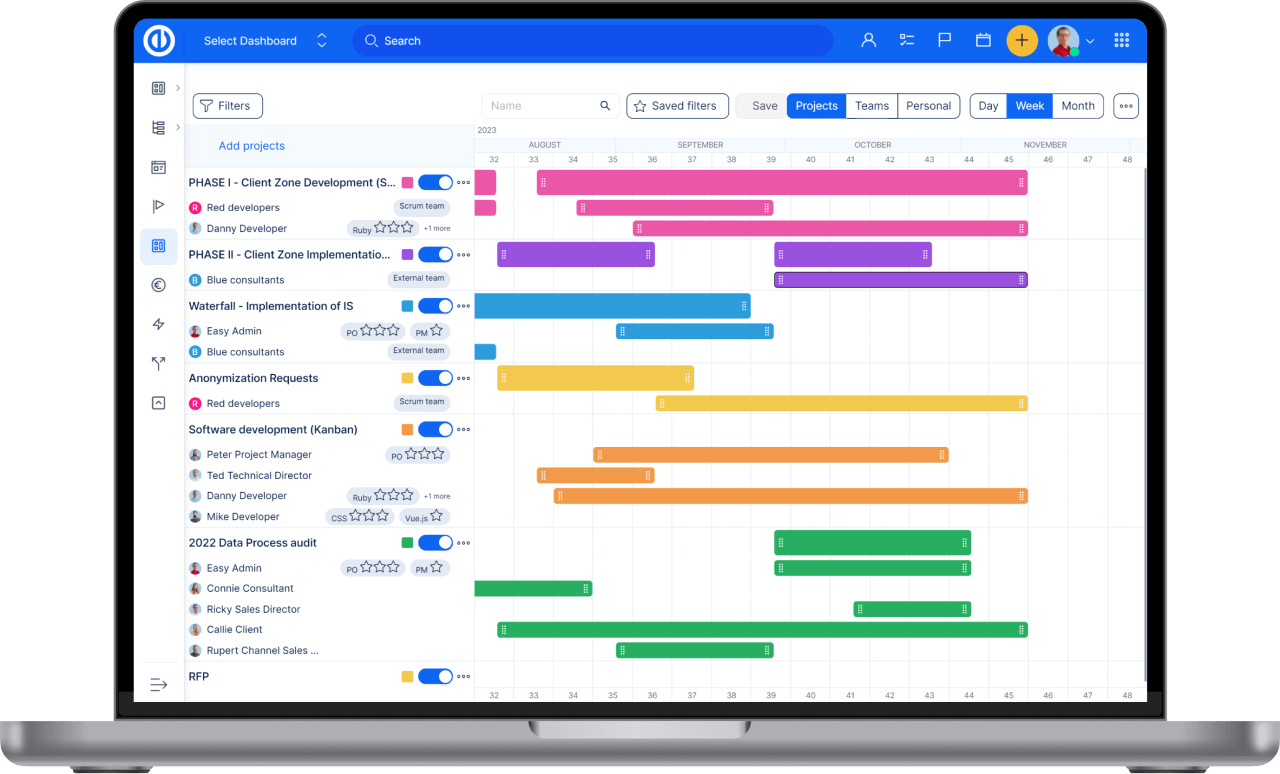
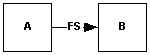 Finish-to-start (FS)
Finish-to-start (FS)